Page 1

Notebook PC
kasutusjuhend
EE6792
Oktoober 2011
Page 2
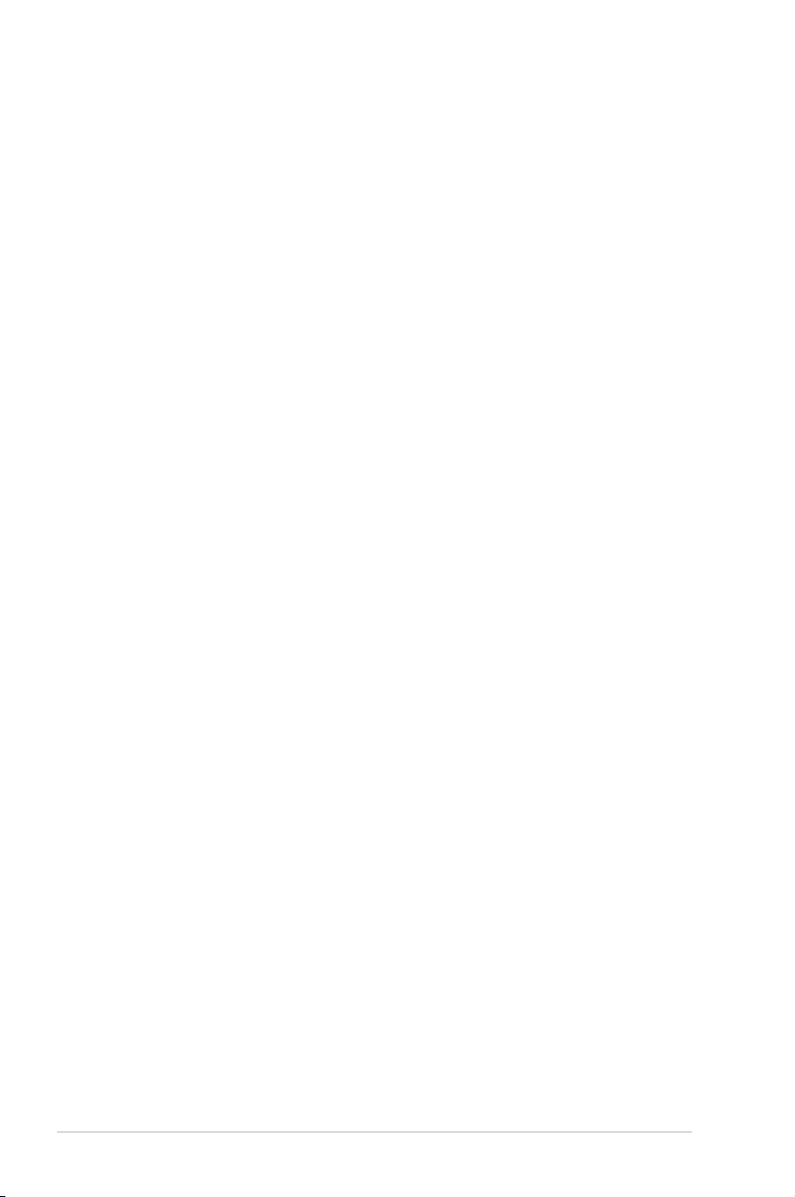
Sisukord
1. Sülearvuti tutvustus
Käesolevast kasutusjuhendist ....................................................................... 6
Märkused kasutusjuhendi kohta .................................................................. 6
Ettevaatusabinõud ............................................................................................7
Sülearvuti ettevalmistamine ........................................................................11
2. Osade tundmine
Pealmine külg ....................................................................................................14
Põhi ...................................................................................................................
Osade tundmine ...............................................................................................20
Vasak külg ...........................................................................................................22
3. Alustamine
Toitesüsteem ......................................................................................................26
Vahelduvvoolu toite kasutamine ..............................................................26
Akutoite kasutamine .....................................................................................28
Aku eest hoolitsemine ..................................................................................29
Sülearvuti sisselülitamine ............................................................................30
Power On Self Test (POST) - käivitustest .................................................30
Aku laetuse kontrollimine ...........................................................................32
Aku laadimine ..................................................................................................33
Toite valikud .....................................................................................................34
Toitehalduse režiimid ....................................................................................36
Uinak ja talveuni .............................................................................................36
Soojusoleku juhtimine ..................................................................................37
Klaviatuuri erifunktsioonid ...........................................................................38
Värvilised kiirklahvid ......................................................................................38
Microsoft Windowsi klahvid .......................................................................40
Multimeediaklahvid (teatud mudelitel) .................................................42
Lülitid ja olekuindikaatorid ...........................................................................43
Lülitid .............................................................................................................43
Oleku indikaatorid ..........................................................................................44
17
2
Notebook PC kasutusjuhend
Page 3

4. Sülearvuti kasutamine
Osutusseadis ......................................................................................................48
Puuteplaadi kasutamine ..............................................................................49
Puuteplaadi kasutamise näited .................................................................50
Puuteplaadi hooldus .....................................................................................53
Puuteplaadi automaatne keelamine .......................................................53
Salvestusseadmed ...........................................................................................55
Välkmälukaardilugeja ...................................................................................55
Kõvaketas ..........................................................................................................56
Mälu (RAM)........................................................................................................58
Ühendused .........................................................................................................59
Võrguühendus .................................................................................................59
Traadita LAN ühendus (teatud mudelitel) .............................................61
Traadita võrguga ühendamine Windowsis ...........................................63
Bluetooth traadita ühendus (teatud mudelitel) ..................................65
Lisa
Valikulised tarvikud ........................................................................................L-2
Valikulised lisaseadmed ..............................................................................L-2
Operatsioonisüsteem ja tarkvara ..............................................................L-3
BIOS-i seaded ..................................................................................................L-4
Enamlevinud probleemid ja lahendused .............................................L-7
Notebook PC taastamine .......................................................................... L-13
Taastesektsiooni kasutamine ................................................................L-13
Taaste-DVD kasutamine (teatud mudelitel) ...................................... L-14
Sisemise modemi vastavus ..................................................................... L-16
Avaldused ja ohutusandmed ................................................................... L-20
Föderaalse Sidekomisjoni (FCC) avaldus ............................................L-20
FCC hoiatus raadiosagedusega kokkupuute kohta .......................L-21
Declaration of Conformity(R&TTE direktiiv 1999/5/EÜ)................ L-21
CE märgis ....................................................................................................... L-22
IC kiirgusnormide deklaratsioon Kanada jaoks ...............................L-22
Traadita töökanal erinevatele domeenidele .....................................L-23
Prantsusmaa on piiranud traadita sagedusribasid ......................... L-23
Elektriohutusnõuded ................................................................................ L-24
Notebook PC kasutusjuhend
3
Page 4

REACH ......................................................................................................... L-24
UL ohutusteave ........................................................................................... L-25
Põhjamaade hoiatused (liitiumioonakudele) ................................... L-26
Macrovision Corporation'i tootekohane teatis ................................ L-27
CTR 21 kinnitus(sisseehitatud modemiga Notebook PC-le) ....... L-28
Euroopa Liidu lilleke (EU Eco-lable) ....................................................L-30
ENERGY STAR ühilduv toode .................................................................. L-30
Vastavus globaalsetele keskkonnanõuetele ja deklaratsioon ... L-31
ASUS taasringlus / Tootetagastus ......................................................... L-31
Autoriõiguste teave ..................................................................................... L-32
Vastutuse piirang .........................................................................................L-33
Teenindus ja tugi .......................................................................................... L-33
4
Notebook PC kasutusjuhend
Page 5

Sülearvuti tutvustus
1
Page 6

Käesolevast kasutusjuhendist
Te loete sülearvuti kasutusjuhendit. Käesolev kasutusjuhend annab
teavet sülearvuti erinevate komponentide kohta ja selgitab, kuidas
neid kasutada. Kasutusjuhendi peamisteks osadeks on järgmised
jaotised:
1. Sülearvuti tutvustus
Tutvustab sülearvutit ja käesolevat kasutusjuhendit.
2. Osade tundmine
Annab teavet sülearvuti osade kohta.
3. Alustamine
Annab teavet sülearvutiga töö alustamise kohta.
4. Sülearvuti kasutamine
Annab teavet sülearvuti komponentide kasutamise kohta.
5. Lisa
Tutvustab lisavarustust ja annab täiendavat teavet.
Kombineeritud operatsioonisüsteem ja rakendused erinevad
mudeliti ja riigiti. On võimalik, et teie Notebook PC erineb
käesolevas juhendis toodud illustratsioonidest. Käsitlege
sülearvuti juhendit asjakohase dokumendina.
Märkused kasutusjuhendi kohta
Mõningaid märkusi ja hoiatusi kasutatakse läbivalt kogu juhendis,
et tagada teatud toimingute ohutu ja tõhus teostamine. Nendel
märkustel on erinevad tähtsustasemed, nagu on kirjeldatud allpool:
HOIATUS! Oluline teave, mida ohutuse tagamiseks jälgida tuleb.
OLULINE! Oluline teave, mida andmete, komponentide või
inimeste kahjustamise vältimiseks järgida tuleb.
NÕUANNE: Vihjed ülesannete täitmiseks.
MÄRKUS: Teave konkreetseteks olukordadeks.
6
Notebook PC kasutusjuhend
Page 7

Ettevaatusabinõud
Järgmised ettevaatusabinõud pikendavad sülearvuti eluiga. Järgige
kõiki ettevaatusabinõusid ja juhiseid. Kui kasutusjuhendis pole teisiti
märgitud, laske kõik parandustööd teha kvalitseeritud isikutel.
OLULINE! Enne puhastamist ühendage vahelduvvoolu toide
lahti ja eemaldage aku(d). Pühkige sülearvutit puhta käsna
või seemisnahast lapiga, mida on niisutatud mittesöövitava
puhastusvahendi ja vähese veega, ning eemaldage liigne niiskus
kuiva lapiga.
ÄRGE asetage akut
ebaühtlasele või
ebastabiilsele tööpinnale.
Kui aku ümbris on
kahjustada saanud,
pöörduge teenindusse.
ÄRGE hoidke sülearvutit
määrdunud ega tolmustel
pindadel. ÄRGE kasutage
seadet gaasilekke ajal.
ÄRGE vajutage
ega puudutage
ekraanipaneeli. Ärge
hoidke sülearvutit koos
väikeste esemetega, mis
võivad arvutit kriimustada
või selle sisse sattuda.
ÄRGE hoidke sülearvutit
süles ega mõnel
kehaosal – kuumaga
kokkupuude võib
tekitada ebamugavust
või vigastusi.
ÄRGE pange
sülearvuti peale ega
sisse esemeid.
ÄRGE laske akul
kokku puutuda
tugeva magnet- või
elektriväljaga.
ÄRGE kasutage
sülearvutit vihma
käes, vedelike
lähedal ega niiskes
keskkonnas. ÄRGE
kasutage modemit
magnettormide ajal.
Ohutusnõuded akule:
ÄRGE visake akut
tulle. ÄRGE lühistage
aku kontakte. ÄRGE
võtke akut koost lahti.
Notebook PC kasutusjuhend
7
Page 8

OHUTU
TEMPERATUUR:
Seda sülearvutit võib
kasutada ümbritseva
temperatuuri vahemikus
5°C (41°F) kuni 35°C
(95°F).
TOITEPINGE: Vaadake
sülearvuti põhjal asuvat
silti ja veenduge, et teie
toiteadapter vastab
toitepingele.
ÄRGE kandke SISSE
lülitatud sülearvutit
ega katke seda
materjalidega,
mis vähendavad
õhuringlust, näiteks
ÄRGE kasutage
sülearvuti pinnal ega
selle lähedal tugevaid
lahusteid, näiteks
vedeldit, benseeni või
muid kemikaale.
kandekotiga.
ÄRGE kasutage
kahjustunud
toitejuhtmeid, lisa- ega
välisseadmeid.
Aku ebaõige
paigaldamine võib
põhjustada plahvatuse
või kahjustada
Notebook PC-d.
ÄRGE visake sülearvutit olmeprügi hulka. Selle
toote valmistamisel on kasutatud materjale, mis on
korduvkasutatavad ja ümbertöödeldavad. Läbikriipsutatud
ratastega prügikasti sümbol näitab, et toodet (elektrilist
või elektroonilist seadet ning elavhõbedat sisaldavat
nööppatareid) ei tohi olmeprügi hulka visata. Vt kohalikke
elektroonikatoodete kõrvaldamise eeskirju.
ÄRGE visake kasutuselt kõrvaldatud akut olmeprügi hulka.
Läbikriipsutatud ratastega prügikasti sümbol näitab, et akut
ei tohi olmeprügi hulka visata.
8
Notebook PC kasutusjuhend
Page 9

Helirõhuga seotud hoiatus
Ülemäärane kõrvaklappide või kuularite helirõhk võib kahjustada
kuulmist või põhjustada kuulmiskadu. Helitugevuse ja ekvalaiseri
liugurid peavad olema keskmises asendis, et vältida kõrvaklappide
või kuularite väljundpinge ja seeläbi ka helirõhu taseme suurenemist.
Alalisvoolu ventilaatoriga seotud hoiatus
Arvestage palun, et alalisvoolu ventilaator on ohtlik liikuv osa;
hoidke end eemal pöörlevatest ventilaatorilabadest.
Adapteri andmed
Sisendpinge: 100-240VAC
Sisendsagedus: 50-60Hz
Nominaalne väljundvool: 2,1A
Nominaalne väljundpinge: 19VDC
Transpordinõuded
Et sülearvuti transpordiks ette valmistada, lülitage see VÄLJA
ja ühendage konnektorite kahjustamise vältimiseks kõik
välisseadmed lahti. Kui toide VÄLJA lülitatakse, tõmbub
kõvakettaajami pea tagasi, et vältida kettaajami pinna kraapimist
transpordi ajal. Seetõttu ärge sülearvutit transportige, kui selle toide
veel SEES on. Sulgege ekraanipaneel, vajutades selle alla, et kaitsta
klaviatuuri ja ekraani.
ETTEVAATUST! Sülearvuti pind tuhmub kergesti, kui selle eest
ei hoolitseta. Olge arvuti käsitsemisel ettevaatlik, et vältida selle
pealispinna hõõrumist või kriimustamist.
Notebook PC kasutusjuhend
9
Page 10

Katke sülearvuti kinni
Ostke arvutikott, et kaitsta sülearvutit mustuse, vee, löökide ja
kriimustuste eest.
Akude laadimine
Kui plaanite akutoidet kasutada, laadige kindlasti akuplokk ja
täiendavad akuplokid enne pikematele reisidele minekut. Pidage
meeles, et toiteadapter laadib akut seni, kuni see on ühendatud
arvutiga ja lülitatud toiteallikasse. Pange tähele, et aku laadimine
võtab rohkem aega, kui sülearvutit samaaegselt kasutatakse.
Ettevaatusabinõud lennukis kasutamiseks
Kui soovite oma sülearvutit lennukis kasutada, võtke ühendust
lennurmaga. Enamik lennurmadest piirab elektroonikaseadmete
kasutamist. Enamik lennurmadest lubab elektroonikat kasutada
vaid enne ja pärast õhkutõusmist ja maandumist, mitte nende ajal.
ETTEVAATUST! Lennujaamades on kolm peamist tüüpi
turvaseadmeid: röntgenmasinad (kasutatakse konveierlindil
asuvatel esemetel), magnetdetektorid (kasutatakse
turvakontrolli läbivatel inimestel) ja metalliotsijad (käes hoitavad
seadmed inimeste või üksikute esemete kontrollimiseks). Võite
oma sülearvuti ja disketid läbi lennujaama röntgenmasina
saata. Sellele vaatamata soovitatakse mitte saata sülearvutit ega
diskette läbi lennujaama magnetdetektorite ja vältida nende
kokkupuudet metalliotsijaga.
10
Notebook PC kasutusjuhend
Page 11

2
1
2
1
3
3
1
3
110V-220V
2
Sülearvuti ettevalmistamine
Need on vaid lühijuhised sülearvuti kasutamiseks.
Paigaldage aku
Joondage sälgud
Ühendage toiteadapter
Notebook PC kasutusjuhend
11
Page 12

Avage ekraanipaneel
1. Tõstke ettevaatlikult ekraanipaneel üles, kasutades pöialt.
2. Kallutage ekraanipaneeli aeglaselt ette- või tahapoole, et leida
sobiv vaatenurk.
Lülitage sülearvuti SISSE
1. Vajutage LCD ekraanipaneeli all asuvat nuppu ja vabastage see.
2. Kasutage klahve [Fn]+[F5]
või [Fn]+[F6], et reguleerida LCD
ekraani heledust.
12
Notebook PC kasutusjuhend
Page 13

Osade tundmine
2
Page 14
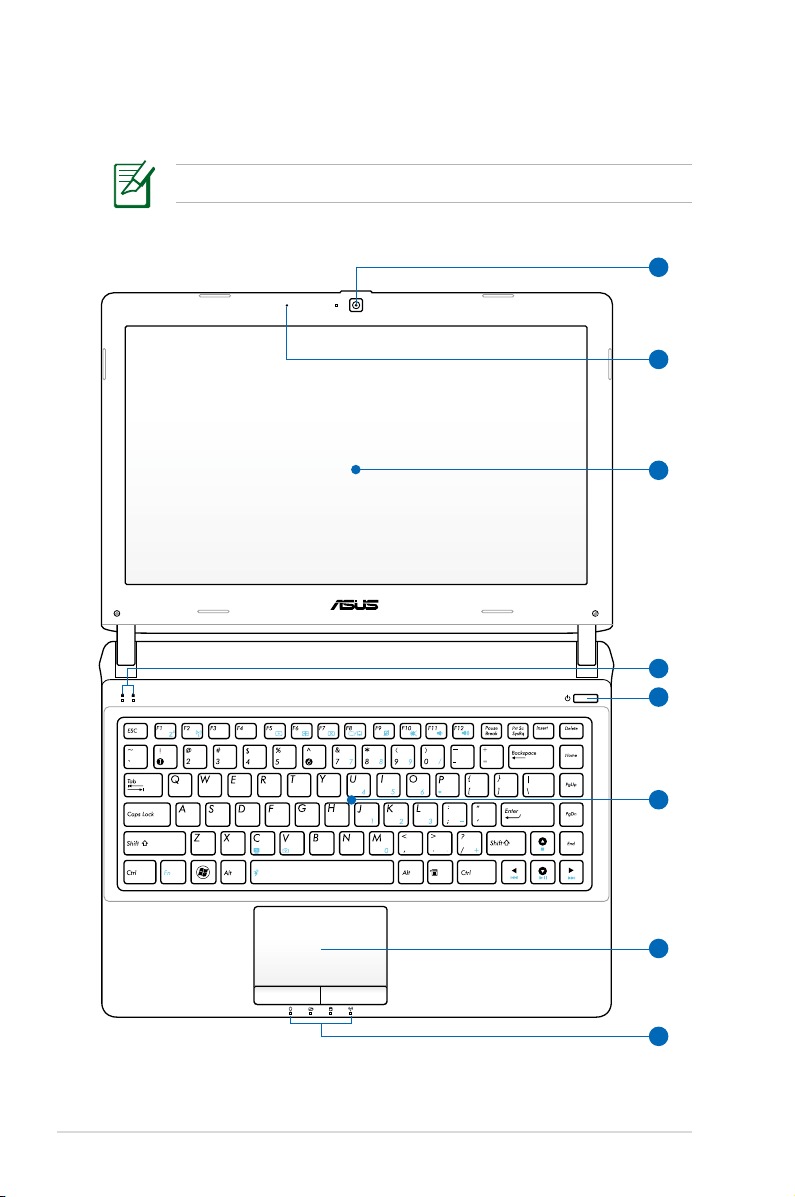
Pealmine külg
3
2
4
5
6
1
7
8
Klaviatuur erineb riigiti.
14
Notebook PC kasutusjuhend
Page 15

Kaamera
1
Sisseehitatud kaamera võimaldab teha pilte või salvestada
videot. Seadet saab kasutada videokonverentsideks ja
teisteks interaktiivseteks rakendusteks.
2
Mikrofon (sisse ehitatud)
Sisse ehitatud mono-mikrofoni saab kasutada
videokonveentsideks, heli peale lugemiseks või lihtsatateks
helisalvestusteks.
Ekraanipaneel
3
Ekraanipaneel toimib sarnaselt lauaarvuti monitorile.
Sülearvuti kasutab aktiivmaatriks TFT LCD-d, pakkudes
lauaarvutite monitoride kvaliteedile vastavat suurepärast
pilti. Erinevalt lauaarvutite monitoridest ei väljasta LCD
paneel kiirgust ega virvenda, väsitades seetõttu silmi
vähem. Kasutage ekraanipaneeli puhastamiseks pehmet
lappi ilma kemikaalideta (kasutage vajadusel vaid puhast
vett).
Olekuindikaatorid (Külg)
4
Olekuindikaatorid näitavad riistvara/tarkvara erinevaid
olekuid. Vt indikaatorite üksikasjalikumat kirjeldust jaotises
3.
Toitelüliti
5
Toitelülitist saab Notebook PC-d SISSE ja VÄLJA lülitada
ning taaskäivitada. Sülearvuti sisselülitamiseks vajutage
nuppu üks kord ning väljalülitamiseks hoidke nuppu all.
Toitelüliti töötab vaid siis, kui ekraanipaneel on avatud.
Notebook PC kasutusjuhend
15
Page 16

Klaviatuur
6
Klaviatuur on mugavate täissuuruses klahvidega (mida
saab vajutada teatud sügavuseni) ja toetamisalaga mõlema
käe jaoks. Kaks Windowsi funktsiooniklahvi tagavad hõlpsa
navigeerimise Windowsi operatsioonisüsteemis.
Puuteplaat ja nupud
7
Puuteplaat ja selle nupud koosnevad osutusseadisest,
mis funktsioneerib samal viisil kui lauaarvuti hiir. Pärast
seadmega kaasnenud puutepaneeli utiliidi häälestamist
saab kasutada tarkvara juhitud kerimisfunktsiooni, mis
tagab hõlpsa navigeerimise Windowsis või veebis.
Olekuindikaatorid (ees)
8
Olekuindikaatorid näitavad riistvara/tarkvara erinevaid
olekuid. Vt indikaatorite üksikasjalikumat kirjeldust jaotises
3.
16
Notebook PC kasutusjuhend
Page 17

Põhi
1 2 3
4 5
Sõltuvalt mudelist või põhja välimus varieeruda.
Aku suurus võib olla mudeliti erinev.
HOIATUS! Sülearvuti põhi võib minna väga kuumaks. Sülearvutit
kasutades olge ettevaatlik, kui see töötab või on hiljuti töötanud.
Laadimise või töö ajal on kõrge temperatuur normaalne.
Ärge kasutage seadet pehmetel pindadel, nagu voodid või
sohvad, et vältida ventilatsiooniavade blokeerimist. ET VÄLTIDA
Notebook PC kasutusjuhend
KUUMENEMISEST TINGITUD VIGASTUSI, ÄRGE ASETAGE
SÜLEARVUTIT ENDALE SÜLLE EGA MUUDELE KEHAOSADELE.
17
Page 18
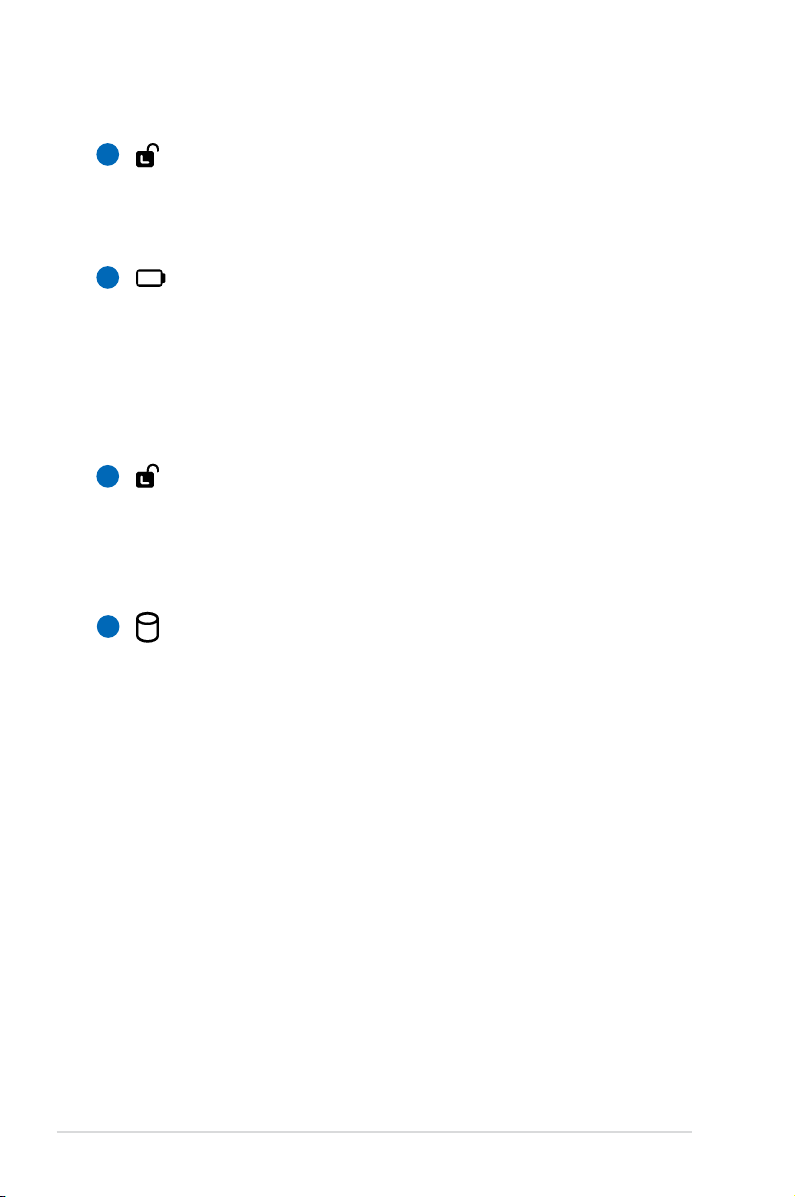
1
Aku vedrulukk
Aku kinitamiseks kasutatakse vedrulukku. Kui aku on
sisestatud, siis see lukustub automaatselt. Akut eemaldades
peab vedrulukk jääma lukustamata asendisse.
2
Aku
Ühendades sülearvuti vahelduvvoolu toiteallikaga, hakkab
aku automaatselt laadima ning tagab sülearvutile toite
ka siis, kui vahelduvvoolu toide puudub. See võimaldab
arvutiga ringi liikuda. Aku kestus sõltub sülearvuti
kasutamisest ja jõudluse näitajatest. Akut ei saa lahti võtta
ning see tuleb osta ühe komponendina.
Akulukk - kasutusjuhend
3
Aku paigalhoidmiseks kasutatakse käsitsi rakendatavat
akulukku. Aku sisestamiseks või eemaldamiseks lükake
akulukk lukustamata asendisse. Pärast aku sisestamist
lükake lukk käsitsi lukustatud asendisse.
4
Kõvaketta sektsioonid
Kõvaketas asub spetsiaalses kambris. Teavet oma sülearvuti
kõvakettaseadme täienduste kohta saate volitatud
teeninduskeskustest või edasimüüjatelt. Ainult volitatud
edasimüüjatelt hangitud sülearvutite kõvakettaseadmete
puhul on tagatud ühilduvus ja töökindlus.
18
Notebook PC kasutusjuhend
Page 19

Operatiivmälu (RAM) kamber
5
Mälu kamber pakub laiendusvõimalusi lisamälu installimise
kaudu. Täiendav mälu suurendab rakendusjõudlust, piirates
juurdepääsu kõvakettale. BIOS tuvastab automaatselt mälu
hulga süsteemis ja teostab vastavad kongureerimised.
Pärast mälu installimist ei ole riist- ega tarkvara (kaasa
arvatud BIOS) häälestamine vajalik. Teavet oma sülearvuti
mälu täienduste kohta saate volitatud teeninduskeskustest
või edasimüüjatelt. Ainult selle sülearvuti volitatud
edasimüüjatelt hangitud laiendusmoodulite puhul on
tagatud nende ühilduvus ja töökindlus.
Notebook PC kasutusjuhend
19
Page 20

Osade tundmine
321 4 6 75
Välkmälu pesa
1
Tavaliselt tuleb väline mälukaardi lugeja osta eraldi,
et lugeda mälukaarte sellistelt seadmetelt nagu
digitaalkaamerad, MP3-mängijad, mobiiltelefonid ja
pihuarvutid. Sellel sülearvutil on sisseehitatud kiire
mälukaardilugeja, mis võimaldab mugavalt paljudelt
mälukaartidelt andmeid lugeda ja neile salvestada.
Mikrofoni sisendpistik
2
Monomikrofoni pistikut (1/8 tolli) võib kasutada välimise
mikrofoni ühendamiseks või väljundsignaalideks
audioseadmetelt. Selle pistiku kasutamine keelab
automaatselt sisseehitatud mikrofoni. Kasutage seda
funktsiooni videokonverentsideks, heli peale lugemiseks
või lihtsateks helisalvestusteks.
20
Kõrvaklappide väljundi pistik
3
Stereokuularite pistikut (1/8 tolli) kasutatakse sülearvuti
audio väljundsignaali ühendamiseks võimendatud
kõlaritega või kuularitega. Selle pistiku kasutamine keelab
automaatselt sisseehitatud kõlarid.
Notebook PC kasutusjuhend
Page 21

4
USB port (3.0) (teatud mudelitel)
USB (universaalne järjestiksiin) port ühildub USB 3.0, 2.0,
või USB 1.1 seadmetega, nagu klaviatuurid, osutusseadised,
kaamerad, kõvakettaseadmed, printerid ja skannerid, mis
on jadamisi ühendatud kuni 4.8Gbit/sek (USB 3.0),
480Mbit/sek (USB 2.0), ja 12 Mbit/sek (USB 1.1). USB
võimaldab ühel arvutil samaaegselt kasutada paljusid
seadmeid ning mõned välisseadmed toimivad täiendavate
pistikute või jaoturitena. USB toetab seadmete
kiirühendamise funktsiooni, mis võimaldab ühendada või
eemaldada välisseadmeid ilma arvutit taaskäivitamata.
LAN port
5
8-pin RJ-45 LAN port on suurem kui RJ-11 modemi port
ja toetab kohalikku võrku ühendamiseks standardset
Etherneti kaablit. Sisseehitatud konnektor võimaldab
mugavat kasutust ilma lisaadapteriteta.
Toitepistik (alalisvool)
6
Selle pistiku kasutamisel konverteerib kaasasolev
toiteadapter vahelduvvoolu alalisvooluks. Selle pistiku
kaudu saab sülearvuti toidet ja laadib sisemist akut. Et
vältida sülearvuti ja aku kahjustamist, kasutage alati
seadmega kaasnenud toiteadapterit.
ETTEVAATUST:KASUTAMISEL VÕIB KUUMENEDA. ÄRGE
KATKE ADAPTERIT KINNI NING HOIDKE SEE OMA KEHAST
EEMAL.
Kensington® lukuport
7
Kensington® lukuport võimaldab kaitsta sülearvutit
Kensington®-ühilduvate sülearvutitele ette nähtud
turvatoodetega. Need turvatooted hõlmavad tavaliselt
metallkaablit ja lukku, mis takistavad sülearvuti
eemaldamist kseeritud objektilt. Võimalik, et mõned
on varustatud ka liikumisanduriga, mis käivitab seadme
liigutamisel alarmi.
Notebook PC kasutusjuhend
21
Page 22

Vasak külg
21 3 4
Ekraani (monitori) väljund
1
15-pin D-sub monitori port toetab standardset VGA-
ühilduvat seadet, nagu monitor või projektor, et
võimaldada vaatamist suuremal välisekraanil.
2
USB port (2.0)
USB (universaalne järjestiksiin) port ühildub USB 2.0 või
USB 1.1 seadmetega, nagu klaviatuurid, osutusseadised,
kaamerad, kõvakettaseadmed, printerid ja skannerid, mis
on jadamisi ühendatud kuni 12 Mbit/sek (USB 1.1) ja 480
Mbit/sek (USB 2.0). USB võimaldab ühel arvutil samaaegselt
kasutada paljusid seadmeid ning mõned välisseadmed
toimivad täiendavate pistikute või jaoturitena. USB toetab
seadmete kiirühendamise funktsiooni, mis võimaldab
ühendada või eemaldada välisseadmeid ilma arvutit
taaskäivitamata.
USB Charger+ (valitud mudelid)
Võimaldab laadida mobiiltelefoni või digitaalset
audiopleierit sel ajal, kui teie sülearvuti on puhkeseisundis,
uinakul või välja lülitatud.
22
Notebook PC kasutusjuhend
Page 23

HDMI
3
HDMI port
HDMI (High-Denition Multimedia Interface) on
tihendamata täisdigitaalme audio/video liides mistahes
audio/video allika vahel nagu nt digiboks, DVD-mängija
ja audio/video vastuvõtja ning audio ja/või video monitor
nagu näiteks digitaaltelevisioon (DTV). Toetab standardset,
täiustatud või kõrge lahendusega videoformaati ja
mitmekanalilist digitaalaudiot ühes kaablis. See edastab
kõiki ATSC HDTV standardeid ja toetab 8 kanaliga
digitaalaudiot, kusjuures ribalaiust jääb veel üle tulevaste
täienduste ja nõuete toetamiseks.
Õhuvõtuavad
4
Õhuvõtuavad võimaldavad jahedal õhul sülearvutisse
siseneda ja kuumenenud õhul sellest väljuda.
OLULINE! Veenduge, et õhuvõtuavad ei ole blokeeritud
raamatute, riideesemete, kaablite jms esemetega, et vältida
seadme ülekuumenemist.
Notebook PC kasutusjuhend
23
Page 24

24
Notebook PC kasutusjuhend
Page 25

Alustamine
3
Page 26

Toitesüsteem
1
3
110V-220V
2
Vahelduvvoolu toite kasutamine
Sülearvuti toitesüsteem koosneb kahest osast – toiteadapterist
ja akutoitesüsteemist. Toiteadapter konverteerib seinakontakti
vahelduvvoolu sülearvuti jaoks vajalikuks alalisvooluks. Teie
sülearvuti on varustatud universaalse vahelduvvoolu-alalisvoolu
adapteriga. See tähendab, et saate ühendada toitejuhtme mistahes
100V-120V või 220V-240V seinakontaktiga ilma lüliti sätteid
muutmata või pingemuundureid kasutamata. On võimalik, et
adapteri ja olemasoleva standardse USA vahelduvvoolu toitekaaabli
ühendamiseks kasutatakse erinevates riikides erinevat standardit.
Enamikus hotellides on universaalsed kontaktid, mis toetavad
erinevaid juhtmeid ja ka pingeid. Mõistlik on enne reisile asumist
küsida kogenud reisijatelt teavet vahelduvvoolu väljundpinge kohta
sihtriikides.
26
Sülearvutile on võimalik osta reisikomplekt, mis sisaldab toite- ja
modemi adaptereid peaaegu kõikide riikide jaoks.
HOIATUS! ÄRGE ühendage vahelduvvoolu toitekaablit
vahelduvvoolu pistikupessa enne alalisvoolupistiku ühendamist
sülearvutiga. See võib kahjustada vahelduvvoolu-alalisvoolu
adapterit.
Notebook PC kasutusjuhend
Page 27

OLULINE! Kahjustuste vältimiseks ärge kasutage sülearvuti
toiteks muud adapterit ega kasutage sülearvuti adapterit
muude elektriseadmete toiteks. Kui vahelduvvoolu-alalisvoolu
adapterist tuleb suitsu, põlemislõhna või see on kuum,
pöörduge teenindusse. Kui kahtlustate, et vahelduvvoolualalisvoolu adapter on vigane, pöörduge teenindusse. Vigase
vahelduvvoolu-alalisvoolu adapteri kasutamine võib kahjustada
nii akuplokki(-plokke) kui ka sülearvutit.
Võimalik, et käesoleva sülearvutiga kaasneb adapter kahe- või
kolmeharulise pistiku jaoks, sõltuvalt piirkonnast. Kui seadmega
kaasneb kolmeharuline pistik, peate kasutama maandatud
pistikupesa või korrektselt maandatud adapterit, et tagada
sülearvuti ohutu töö.
HOIATUS! TOITEADAPTER VÕIB KASUTAMISEL KUUMAKS
MUUTUDA. ÄRGE KATKE ADAPTERIT KINNI NING HOIDKE SEE
OMA KEHAST EEMAL.
Ühendage toiteadapter lahti või lülitage vahelduvvoolu
pistikupesa välja, et minimeerida tarbitavat võimsust, kui
sülearvutit ei kasutata.
Notebook PC kasutusjuhend
27
Page 28
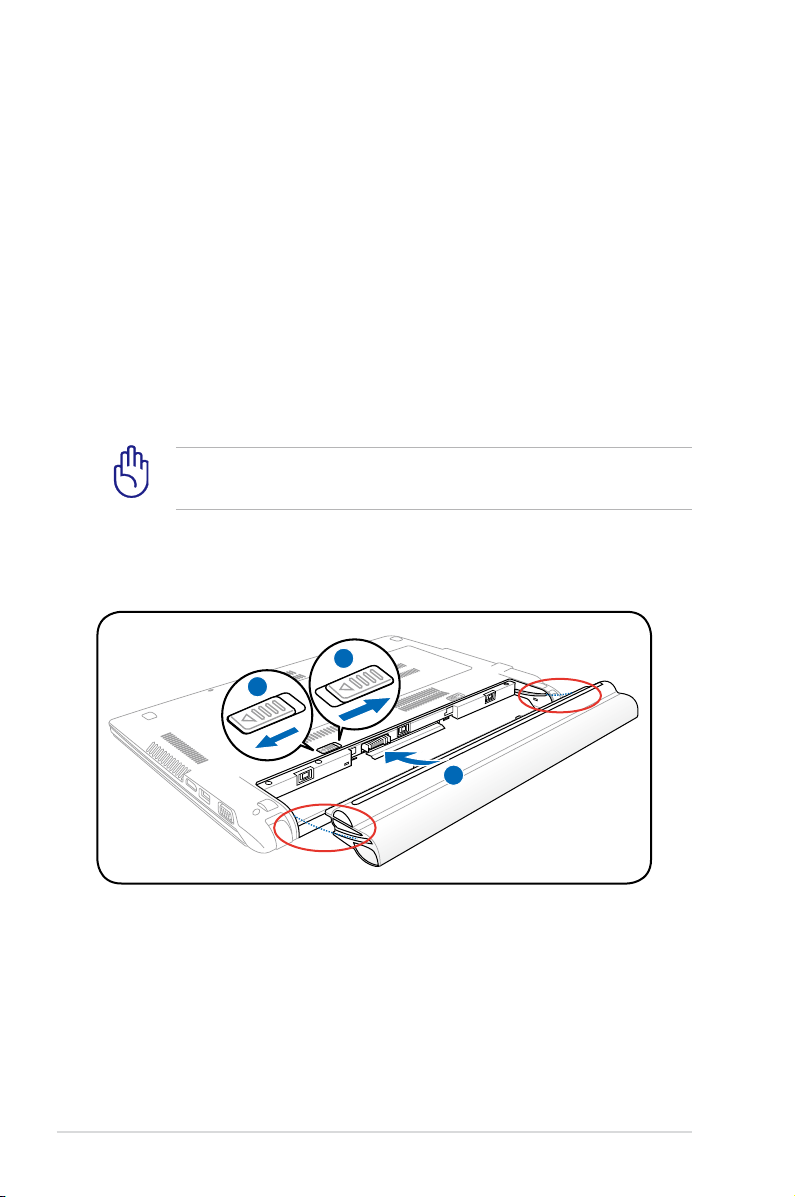
2
1
2
1
3
3
Akutoite kasutamine
Sülearvuti on mõeldud tööks eemaldatava akuplokiga. Akuplokk
koosneb mitmest kokkupandud akuelemendi komplektist.
Korralikult laetud aku toimib mitu tundi ja tööaega saab
veelgi pikendada, kasutades toitehalduse funktsioone BIOS
häälestusutiliidis. Täiendavad akuplokid on valikulised ning neid
saab osta eraldi sülearvuti edasimüüjalt.
Akuploki paigaldamine ja eemaldamine
On võimalik, et teie sülearvutisse ei ole akuplokki paigaldatud. Kui
teie sülearvutisse ei ole akuplokki paigaldatud, siis järgige selle
paigaldamiseks alltoodud protseduure.
OLULINE! Ärge kunagi eemaldage akut siis, kui sülearvuti on
SISSE lülitatud, kuna see võib kaasa tuua andmete kaotsimineku.
Akuploki paigaldamiseks:
Joondage sälgud
28
Notebook PC kasutusjuhend
Page 29

Akuploki eemaldamine:
2
1
3
Vajutage akut, seejärel tõstke see välja
OLULINE! Kasutage antud mudeliga ainult sülearvutiga
kaasnevaid või tootja või edasimüüja poolt heaks kiidetud
akusid ja toiteadaptereid, kuna vastasel juhul võite sülearvutit
kahjustada.
Aku eest hoolitsemine
Sülearvuti akuplokil, nagu kõigil taaslaetavatel akudel, on piiratud
taaslaadimiskordade arv. Aku kasulik eluiga sõltub ümbritseva
keskkonna temperatuurist, niiskusest ja sellest, kuidas te sülearvutit
kasutate. Ideaalis kasutatakse akut temperatuurivahemikus 10˚C
kuni 35˚C (50˚F kuni 95˚F). Peate arvestama ka seda, et sülearvuti
sisetemperatuur on kõrgem kui välistemperatuur. Sellest vahemikust
madalamad või kõrgemad temperatuurid vähendavad aku eluiga.
Ent igal juhul aku kasutusiga lõpuks väheneb ning volitatud
edasimüüjalt tuleb sülearvuti jaoks osta uus aku. Kuna akudel on ka
säilivusaeg, pole soovitatav lisaakusid tagavaraks osta.
HOIATUS! Ohutuskaalutlustel ÄRGE visake akut tulle, ÄRGE
lühistage kontakte, ÄRGE võtke akut koost lahti. Kui akuplokil
esineb talitlushäireid või see saab löögist tingitud kahjustusi,
siis lülitage sülearvuti välja ning võtke ühendust volitatud
hoolduskeskusega.
Notebook PC kasutusjuhend
29
Page 30

Sülearvuti sisselülitamine
Sülearvuti sisselülitamisel ilmub ekraanile teade Power-ON (Toide
sees). Vajadusel võite heledust kiirklahvide abil muuta. Kui peate
süsteemi konguratsiooni seadmiseks või muutmiseks läbima BIOS
häälestuse, vajutage BIOS häälestusutiliiti sisenemiseks klahvi [F2].
Kui vajutate avanemise ajal klahvi [Tab], ilmub nähtavale splash
screen (pilgupüüdmisekraan) standardse alglaadimise teabega,
näiteks BIOS versiooni kohta. Vajutades klahvi [ESC] ilmub ekraanile
alglaadimise menüü, kust saate valida sobiva ajami alglaadimiseks.
Enne alglaadimist ekraanipaneel vilgub, kui toide on SEES. See
on osaks sülearvuti rutiinsest testist ja ei viita ekraaniga seotud
probleemile.
OLULINE! Kõvakettaajami kaitsmiseks oodake alati vähemalt 5
sekundit, kui olete sülearvuti VÄLJA lülitanud, enne kui selle taas
SISSE lülitate.
HOIATUS! ÄRGE kandke SISSE lülitatud sülearvutit ega katke
seda materjalidega, mis vähendavad õhuringlust, näiteks
kandekotiga.
Power On Self Test (POST) - käivitustest
Kui sülearvuti SISSE lülitate, käivituvad esmalt mitmed tarkvara
juhitud diagnostilised testid, mida tuntakse POST käivitustestina
(Power-On Self Test). Tarkvara, mis juhib POST-i, on sülearvuti
arhitektuuri püsikomponendiks. POST sisaldab salvestust
sülearvuti riistvara konguratsioonist, mida kasutatakse süsteemi
diagnostiliseks kontrollimiseks. See salvestus luuakse BIOS
häälestusprogrammi kasutades. Kui POST avastab erinevuse
salvestuse ja olemasoleva riistvara vahel, saadab see ekraanile teate,
mis käsib lahendada vastuolu BIOS häälestusutiliidi kaudu. Enamikel
juhtudel peaks see salvestus olema õige, kui sülearvuti kätte saate.
Võimalik, et testi lõppemisel ilmub teade “Operatsioonisüsteemi ei
leitud”, kui kõvakettale ei laetud eelnevalt operatsioonisüsteemi.
See tähendab, et kõvaketas on korrektselt tuvastatud ja valmis uue
operatsioonisüsteemi installimiseks.
30
Notebook PC kasutusjuhend
Page 31
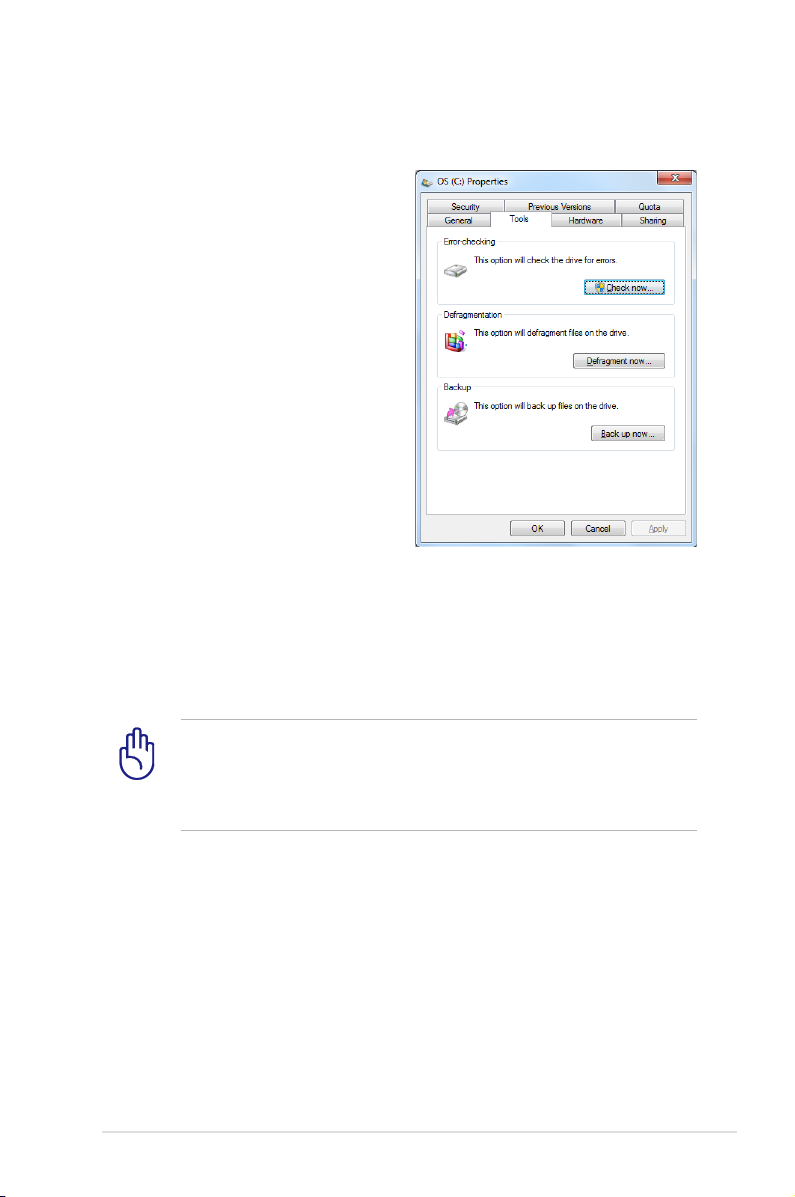
Tehnoloogia S.M.A.R.T (Self Monitoring and Reporting
Technology)
Tehnoloogia S.M.A.R.T. (Self
Monitoring and Reporting
Technology) kontrollib POST-i
ajal kõvakettaajamit ja annab
hoiatusteate, kui kõvaketas vajab
hooldust. Kui alglaadimise ajal
ilmub kriitiline kõvakettaajami
hoiatus, kopeerige koheselt kõik
andmed ja käivitage Windowsi
kettakontrolli programm.
Windowsi kettakontrolli
programmi käivitamiseks: klõpsake
nuppu Start > valige Computer
(Arvuti) > paremklõpsake
kõvaketta draivi ikooni > valige
Properties (Atribuudid) > klõpsake vahekaarti Tools (Tööriistad)
> klõpsake käsku Check Now > (Kontrolli kohe) > klõpsake nuppu
Start. Võite valida ka käsu “Scan ... sectors” (Skaneeri ... sektoreid)
skaneerimise ja parandamise tõhustamiseks, kuid protsess võtab siis
rohkem aega.
OLULINE! Kui hoiatused ilmuvad alglaadimise ajal ka pärast
kettakontrolli tarkvarautiliidi kasutamist, peaksite sülearvutiga
teenindusse pöörduma. Jätkuv kasutamine võib tuua kaasa
andmete kaotsimineku.
Notebook PC kasutusjuhend
31
Page 32

Aku laetuse kontrollimine
Akusüsteem kasutab Windowsi keskkonnas Smart Battery standardit,
mis võimaldab akul täpselt teatada järelejäänud kasutusaja. Täielikult
laetud aku tagab sülearvutile toite mõneks tunniks. Kuid tegelik
aeg sõltub energiasäästufunktsioonide kasutamisest, üldistest
tööharjumustest, keskprotsessorist, süsteemimälu suurusest ja
ekraanipaneeli mõõtudest.
Siintoodud ekraanipildid on vaid näited ega pruugi täpselt
peegeldada seda, mida näete oma süsteemis.
Sind hoiatatakse, kui aku laetuse tase on madal. Kui te neid
hoiatusi jätkuvalt ignoreerite, lülitub sülearvuti viimaks
seiskamisrežiimi (vaikimisi kasutab Windows funktsiooni STR).
Paremklõpsake aku ikooni
Vasakklõpsake aku ikooni
32
Kursor toiteadapterita aku ikoonil.
Kursor toiteadapteriga aku ikoonil.
HOIATUS! Funktsiooni Suspend-to-RAM (STR) teostamine ei
kesta kaua, kui aku on tühjenemas. Funktsiooni STR teostamine
ei ole sama, kui toite VÄLJA lülitamine. STR vajab vähest toidet
ja ei tööta, kui aku täielikult tühjeneb või toide puudub (nt
eemaldatakse nii toiteadapter kui ka aku).
Notebook PC kasutusjuhend
Page 33

Aku laadimine
Sülearvuti kasutamiseks toiteadapterita peab selle aku olema
laetud. Aku laadimine algab kohe, kui sülearvuti ühendatakse välise
toiteallikaga, kasutades toiteadapterit. Enne aku esmakordset
kasutamist laadige see täielikult. Uus aku peab olema täielikult
laetud, enne kui lahutate sülearvuti välisest toiteallikast. Võimalik, et
aku täielikuks laadimiseks kulub paar tundi, kui sülearvuti on VÄLJA
lülitatud ja kaks korda rohkem aega, kui sülearvuti on SISSE lülitatud.
Aku laetuse indikaator sülearvutil lülitub VÄLJA, kui aku on laetud.
Aku laadimine algab, kui aku laetuse tase langeb alla 95%.
Sellega välditakse aku sagedat laadimist. Laadimistsüklite
minimeerimine aitab pikendada aku eluiga.
Aku laadimine peatub, kui temperatuur on liiga kõrge või kui aku
pinge on liiga suur.
HOIATUS! ÄRGE hoidke akut laadimata. Aku tühjeneb aja
jooksul. Kui te ei kasuta akut, siis tuleb seda laadida iga kolme
kuu järel, et pikendada selle taastumisvõimet, vastasel juhul on
võimalik, et seda ei saa enam laadida.
Notebook PC kasutusjuhend
33
Page 34
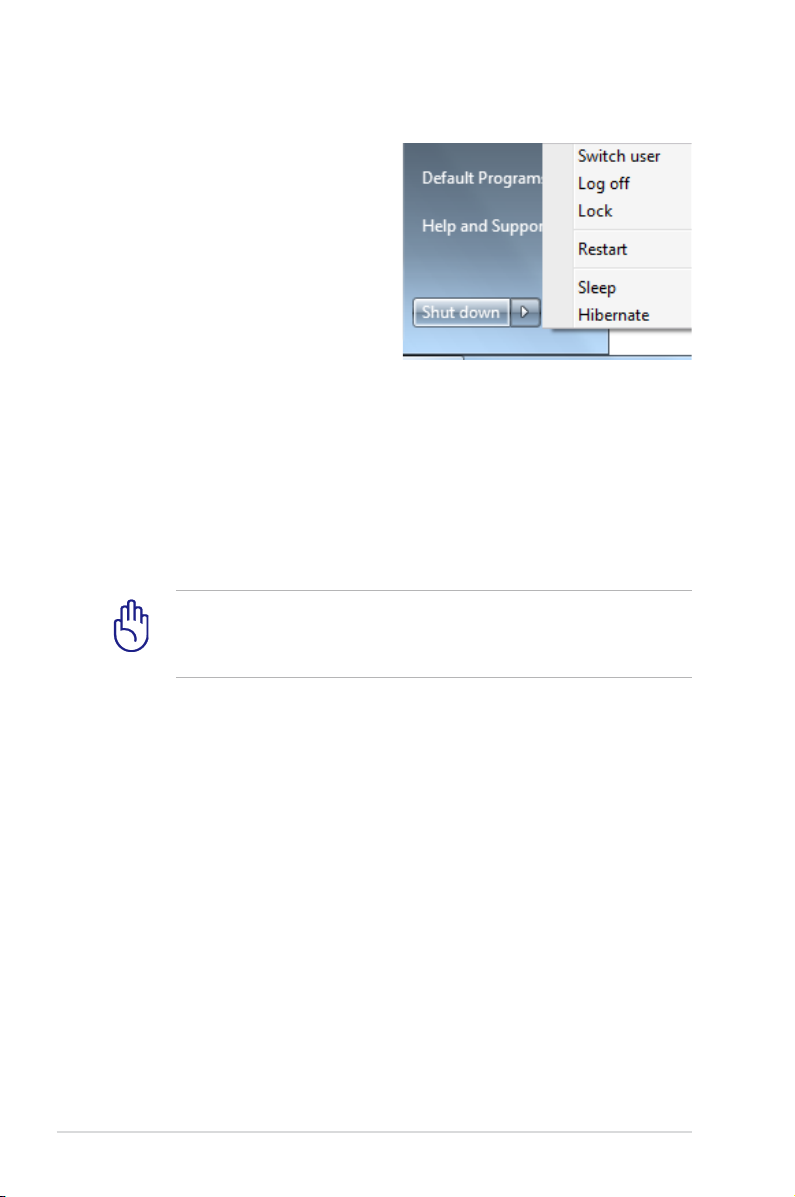
Toite valikud
Toitelülitist toimub sülearvuti
SISSE ja VÄLJA lülitamine või
sülearvuti viimine uinaku- või
talveune režiimi. Toitelüliti tööviisi
kohandamiseks valige Windows'is
Control Panel (Juhtpaneel) >
Power Options (Toitehalduse
valikud).
Teiste valikute jaoks nagu Switch User (Vaheta kasutajat), Restart,
Sleep (Uinak) või Shut Down (Sule) klõpsake noolt lukuikooni kõrval.
Taaskäivitamine või rebuutimine
Kui olete teinud operatsioonisüsteemis muudatusi, siis on võimalik,
et peate süsteemi taaskäivitama. Mõned installiprotseduurid
küsivad taaskäivitamiseks luba dialoogikasti kaudu. Süsteemi käsitsi
taaskäivitamiseks valige käsk Restart.
OLULINE! Kõvakettaseadme kaitsmiseks oodake alati vähemalt 5
sekundit, kui olete sülearvuti VÄLJA lülitanud, enne kui selle taas
SISSE lülitate.
34
Notebook PC kasutusjuhend
Page 35

Hädaväljalülitus
Kui operatsioonisüsteemi ei saa korralikult VÄLJA lülitada või
taaskäivitada, on sülearvutil väljalülitamiseks ja taaskäivitamiseks
täiendavaid võimalusi:
• Hoidke toitenuppu vähemalt 4 sekundit allavajutatuna.
OLULINE! ÄRGE kasutage hädaväljalülitust, kui andmeid
kirjutatakse või loetakse; see võib põhjustada andmete
kaotsiminekut või hävimist.
Notebook PC kasutusjuhend
35
Page 36

Toitehalduse režiimid
Sülearvuti on varustatud mitmete automaatsete või reguleeritavate
energiasäästufunktsioonidega, mida saab kasutada aku eluea
maksimeerimiseks ja seadme ülalpidamiskulude vähendamiseks.
Saate mõningaid funktsioone juhtida toitehalduse menüüst
BIOS-i häälestusutiliidis. ACPI toitehalduse seadeid häälestatakse
operatsioonisüsteemi kaudu. Toitehalduse funktsioonid on ette
nähtud maksimaalse võimaliku energiasäästu saavutamiseks, viies
sedme komponendid madalama energiatarbimise režiimile nii
sageli kui võimalik, säilitades samal ajal valmisoleku täisvõimsusel
töötamiseks, kui selline vajadus peaks tekkima.
Uinak ja talveuni
Toitehalduse sätetele ligipääsuks
valige Windows > Control Panel
(Juhtpaneel) > Power Options
(Toitehalduse valikud). Kaustas
Power Options (Toitehalduse
valikud) saate määratleda
valikud “Sleep/Hibernate”
(Uinak/Talveuni) või “Shut Down”
(Sulgemine) ekraanikuva sulgemiseks või sülearvuti väljalülitamiseks.
Režiimid “Sleep” (Uinak) ja “Hibernate” (Talveuni) säästavad energiat,
kui sülearvutit ei kasutata, lülitades teatud komponendid VÄLJA.
Te saate jätkata poolelijäänud tööd (alla keritud dokument või
lõpetamata e-kiri) samast kohast, kuhu enne toimingu katkestamist
jäite. Käsu “Shut Down” (Sulgemine) rakendamisel suletakse kõik
rakendused ja küsitakse, kas soovite salvestada oma tööd, kui te pole
seda varem teinud.
36
Notebook PC kasutusjuhend
Page 37

Uinakurežiim Sleep (Uinak)
on samaväärne funktsiooniga
Suspend-to-RAM (Muutmälusse
peatamine) (STR). See funktsioon
säilitab praegused andmed
ja oleku RAM-is, samal ajal
kui mitmed komponendid on
VÄLJA lülitatud. Kuna RAM
on volatiilne, vajab see toidet
andmete hoidmiseks (värskendamiseks). Klõpsake nuppu Windows
ja noolenuppu lukuikooni kõrval, et see valik kuvada. Saate kasutada
ka klaviatuuri otseteed [Fn F1] selle režiimi aktiveerimiseks. Tagasi
pöördumiseks vajutage suvalist klahvi, välja arvatud [Fn]. (MÄRKUS:
Toite indikaator vilgub selles režiimis.)
Režiim Hibernate (Talveuni) on sama kui režiim Suspend-to-
Disk (STD, Pidevmälusse peatamine) ja salvestab praegused
andmed ja oleku kõvaketta draivis. Seda tehes ei ole RAM-i pidev
värskendamine vajalik ja tarbitav võimsus väheneb oluliselt, kuid
mitte täielikult, sest mõned komponendid, nagu näiteks kohtvõrk
(LAN), peab jääma sisse lülitatuks. "Talveune" (“Hibernate”) režiiim
säästab rohkem energiat kui "Uinakurežiim" ("Sleep"). Klõpsake
nuppu Windows ja noolenuppu lukuikooni kõrval, et see valik
kuvada. Tagasi pöördumiseks vajutage toitenuppu. (MÄRKUS: Toite
indikaator on selles režiimis VÄLJA lülitatud.)
Soojusoleku juhtimine
Sülearvuti soojusoleku juhtimiseks on kolm toitehalduse meetodit.
Neid ei saa kasutaja kongureerida ja neid tuleks teada juhuks, kui
sülearvuti nendesse olekutesse siseneb. Järgnevad temperatuurid
märgivad korpuse (mitte CPU) temperatuuri.
• Ventilaator lülitub SISSE, et tagada aktiivne jahutamine, kui
temperatuur tõuseb turvalise ülempiirini.
• CPU vähendab kiirust, et tagada aktiivne jahutamine, kui
temperatuur ületab turvalise ülempiiri.
• Süsteem sulgub ülekuumenemise vältimiseks, kui temperatuur
ületab maksimaalse turvalise ülempiiri.
Notebook PC kasutusjuhend
37
Page 38

Klaviatuuri erifunktsioonid
Värvilised kiirklahvid
Järgnevalt on toodud värvilised kiirklahvid
sülearvuti klaviatuuril. Juurdepääsu
värvilistele käskudele saab, kui esmalt
funktsiooniklahv alla vajutada ja seda hoida,
vajutades seejärel värvilise käsuga klahvi.
Kiirklahvide asukohad funktsiooniklahvidel võivad mudelist
sõltuvalt erineda, ent funktsioonid on samad. Järgige
funktsiooniklahvide asemel neid ikoone.
“Zz” ikoon (F1): Lülitab sülearvuti seiskamisrežiimi (Saveto-RAM (Salvesta-RAM-ile) või Save-to-Disk(Salvesta
kettale), olenevalt uinakunupu seadetest toitehalduse
häälestusutiliidis).
Raadiomast (F2): Ainult juhtmeta mudelid: lülitab
sisemise traadita LAN-i või Bluetoothi SISSE või VÄLJA
(teatud mudelitel), kuvades OSD menüü. Traadita
ühenduse indikaator helendab, kui see on lubatud.
Traadita LAN-i või Bluetoothi kasutamiseks tuleb
kasutada Windowsi tarkvara sätteid.
38
Loojuva päikese ikoon (F5): vähendab ekraani heledust
Tõusva päikese ikoon (F6): suurendab ekraani heledust
LCD ikoon (F7): Lülitab ekraanipaneeli SISSE ja VÄLJA.
(Teatud mudelitel venitab ekraani ala, et ekraani täielikumalt
täita, kui kasutatakse madala resolutsiooniga režiime.)
Notebook PC kasutusjuhend
Page 39

LCD/Monitori ikoonid (F8): Lülitub ümber sülearvuti
ekraani ja LCD ekraani vahel järgmiselt: ainult LCD ->
ainult CRT (väline monitor) -> LCD + CRT kloon -> LCD
+ CRT mõlemad. (See funktsioon ei tööta 256 värviga;
valige määrang “High Color” ekraani atribuutide kaustas.)
MÄRKUS: Väline monitor pea olema ühendatud “enne”
alglaadimist.
Läbikriipsutatud puuteplaat (F9): Ümberlülitus
sisseehitatud puuteplaadi režiimide LOCKED (keelatud) ja
UNLOCKED (vabastatud) vahel. Puuteplaadi lukustamine
hoiab ära kursori tahtmatu liigutamise tippimisel ja on
väga otstarbekas välise osutusseadise nagu nt hiire
kasutamisel. MÄRKUS: Teatud mudelitel on puuteplaadi
nuppude vahel indikaator, mis helendab, kui puuteplaat
on režiimis UNLOCKED (vabastatud) ja on välja lülitunud,
kui puuteplaat on režiimis LOCKED (keelatud).
Läbikriipsutatud kõlari ikoonid (F10): lülitab kõlarid
SISSE ja VÄLJA (ainult operatsioonisüsteemis Windows)
Ikoon Speaker Down (Kõlari helitugevus maha) (F11):
vähendab kõlarite helitugevust (ainult
operatsioonisüsteemis Windows)
Ikoon Speaker Up (Kõlari helitugevus üles) (F12):
suurendab kõlarite helitugevust (ainult
operatsioonisüsteemis Windows)
Num Lk (Ins): Lülitab numbriklaviatuuri (numbri-luku)
SISSE või VÄLJA. Võimaldab kasutada suuremat osa
klaviatuurist numbrite sisestamiseks.
Scr Lk (Del): lülitab kerimisluku (“Scroll Lock”) SISSE ja
VÄLJA. Võimaldab kasutada suuremat osa klaviatuurist
akendes navigeerimiseks.
Notebook PC kasutusjuhend
39
Page 40

Fn+C: Lülitab funktsiooni “Splendid Video Intelligent
Technology” SISSE ja VÄLJA. See võimaldab lülituda
ümber erinevate värviparandusrežiimide vahel,
et parandada kontrastsust, heledust, nahatooni ja
värviküllastust eraldi punasele, rohelisele ja sinisele. Saate
kuvada praeguse režiimi OSD menüüs.
Fn+V (teatud mudelitel): lülitab sisse ja välja
tarkvararakenduse “Life Frame”.
Mõnede mudelite puhul on see funktsioon saadaval ainult siis,
kui kaamera on lubatud.
Power4Gear Hybrid (Fn+tühik): See klahv lülitub
ümber erinevate energiasäästurežiimide vahel.
Energiasäästurežiimid juhivad mitmeid sülearvuti
funktsioone, et optimeerida jõudlust lähtuvalt aku laetuse
tasemest. Toiteadapteri kasutamisel või eemaldamisel
lülitub süsteem ümber AC režiimi ja akurežiimi vahel.
Saate kuvada praeguse režiimi OSD menüüs.
Microsoft Windowsi klahvid
Allpool on kirjeldatud kahte Windowsi eriklahvi klaviatuuril.
Windowsi logoga klahv aktiveerib menüü Start, mis asub
Windowsi töölaua alumises vasakpoolses osas.
Teine klahv, mis näeb välja nagu Windowsi menüü
väikse kursoriga, aktiveerib atribuutide menüü ja on
samavääärne paremklõpsuga Windowsi objektil.
40
Notebook PC kasutusjuhend
Page 41

Klaviatuuril on numbriklahvistik
Numbriklahvistik on klaviatuurile sisse ehitatud ja koosneb
15 klahvist, mis teeb numbrite sisestamise mugavaks. Nende
mitmeotstarbeliste klahvide pealsed on tähistatud oranži värviga.
Numbrid paiknevad iga klahvi ülemises parempoolses nurgas nagu
on näha kõrvaloleval joonisel. Kui numbriklahvistik sisse lülitatakse,
vajutades klahve [Fn][Ins/Num LK], siis süttib numbriluku LED tuli.
Kui aktiveeritakse väline klaviatuur, vajutades klahve [Ins/Num
LK] välisel klaviatuuril,
siis lubatakse/keelatakse
numbrilukk mõlematel
klaviatuuridel saamaaegselt.
Numbriklahvistiku
keelamiseks, hoides samal ajal
välist klaviatuuri aktiveerituna,
vajutage klahve [Fn][Ins/Num LK]
Notebook PC-l.
Kursori juhtimine klaviatuurilt
Klaviatuuri saab kasutada kursori juhtimiseks, kui numbrilukk on
SISSE või VÄLJAS, et lihtsustada navigeerimist numbrite sisestamisel
arvutustabelitesse või sarnastesse rakendustesse.
Kui numbrilukk on VÄLJAS, siis vajutage klahvi [Fn] ja ühte
kursoriklahvi (vt allpool). Näiteks vajutage [Fn][8] kursori viimiseks
üles, [Fn][K] kursori viimiseks alla, [Fn][U] kursori viimiseks vasakule ja
[Fn][O] kursori viimiseks paremale.
Kui numbrilukk on SISSE,
siis kasutage klahvi [Shift]
ja ühte kursoriklahvi (vt
allpool). Näiteks vajutage
[Shift][8] kursori viimiseks
üles, [Shift][K ]kursori viimiseks
alla, [Shift][U] kursori viimiseks
vasakule ja [Shift][O] kursori
viimiseks paremale.
Notebook PC kasutusjuhend
41
Page 42
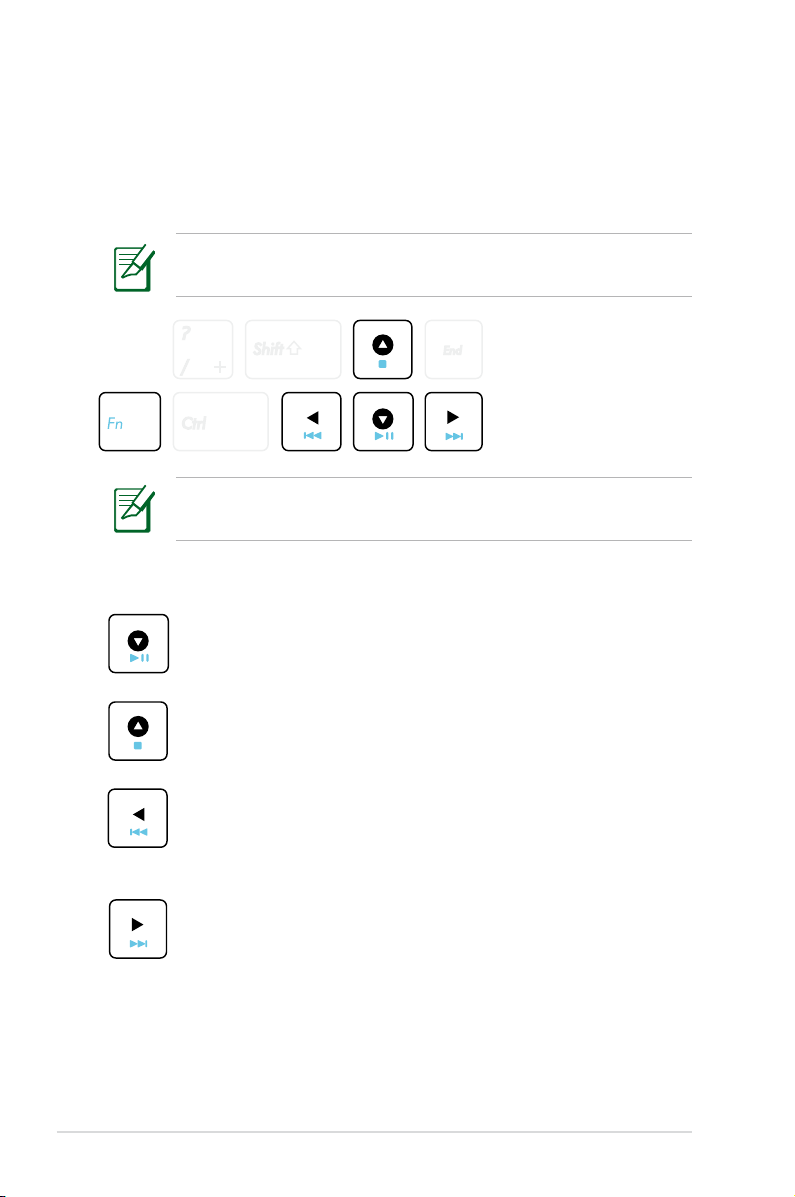
Multimeediaklahvid (teatud mudelitel)
Multimeediaklahvid võimaldavad multimeediarakenduse
hõlpsat juhtimist. Sülearvuti multimeediaklahvidel on järgmised
funktsioonid.
Võimalik, et mõned juhtklahvide funktsioonid on sülearvuti
mudeliti erinevad.
Kasutage klahvi [Fn] koos nooleklahvidega, et juhtida CD
funktsioone.
Esitus/Paus (↓)
Alustab või peatab meediafaili taasesituse.
42
Peata (↑)
Peatab meediafaili taasesituse.
Tagasi (←)
Läheb meediafaili taasesitusel tagasi eelmisele
muusikapalale/lmifailile.
Edasi (→)
Läh eb m eed ia f ai li t aas esi tu s el jär g mis el e
muusikapalale/lmifailile.
Notebook PC kasutusjuhend
Page 43

Lülitid ja olekuindikaatorid
Lülitid
Toitelüliti
Toitelülitist saab Notebook PC-d SISSE ja VÄLJA lülitada ning
taaskäivitada. Sülearvuti sisselülitamiseks vajutage nuppu üks
kord ning väljalülitamiseks hoidke nuppu all. Toitelüliti töötab
vaid siis, kui ekraanipaneel on avatud.
Notebook PC kasutusjuhend
43
Page 44

Oleku indikaatorid
Indikaator Capital Lock (Suurtähelukk)
Suurtähelukk [Caps Lock] on aktiveeritud, kui see indikaator
helendab. Suurtähelukk võimaldab vormindada teatud
klaviatuuri tähed suurtähtedena (nt A, B, C). Kui suurtäheluku
tuli on VÄLJAS, siis vormindatakse tähed väiketähtedena (nt
a,b,c).
Indikaator Number Lock (Numbrilukk)
Numbrilukk [Num Lk] on aktiveeritud, kui see indikaator
helendab. Numbrilukk võimaldab andmete lihtsamaks
sisestamiseks kasutada teatud täheklahve numbrite
sisestamiseks.
Toiteindikaator
Toiteindikaator süttib, kui sülearvuti on SISSE lülitatud, ning
vilgub aeglaselt, kui sülearvuti on Suspend-to-RAM (Uinaku-)
režiimis. See indikaator on VÄLJAS, kui sülearvuti on VÄLJA
lülitatud või Suspend-to-Disk (Talveune-) režiimis.
44
Notebook PC kasutusjuhend
Page 45

Aku laetuse indikaator(kahevärviline indikaator)
Aku laetuse kahevärviline indikaator näitab aku laadimisolekut
järgmiselt:
Roheline, SISSE:
Aku laetuse tase on 95% kuni 100%
(vahelduvvoolutoide).
Oranž, SISSE:
Oranž vilkuv:
Aku laetuse tase alla 95% (vahelduvvoolutoide).
Aku laetuse tase on alla 10%
(vahelduvvoolutoiteta).
O (Väljas):
Aku laetuse tase on 10% kuni 100%
(vahelduvvoolutoiteta).
Ajami oleku indikaator
Näitab, et sülearvuti kasutab ühte või mitut salvestusseadet
nagu nt kõvaketast. Indikaatortuli vilgub vastavalt kasutamise
ajale.
Bluetooth / Traadita ühenduse indikaator
Kehtib vaid sisseehitatud Bluetoothiga (BT) ja traadita LAN-iga
mudelitele. Indikaator süttib, osutades sellele, et Notebook PC’
sisseehitatud Bluetooth (BT) funktsioon on aktiveeritud. Kui
sisseehitatud traadita LAN on lubatud, siis ka see indikaator
helendab. (Kasutada tuleb Windowsi tarkvara sätteid.)
Notebook PC kasutusjuhend
45
Page 46

46
Notebook PC kasutusjuhend
Page 47
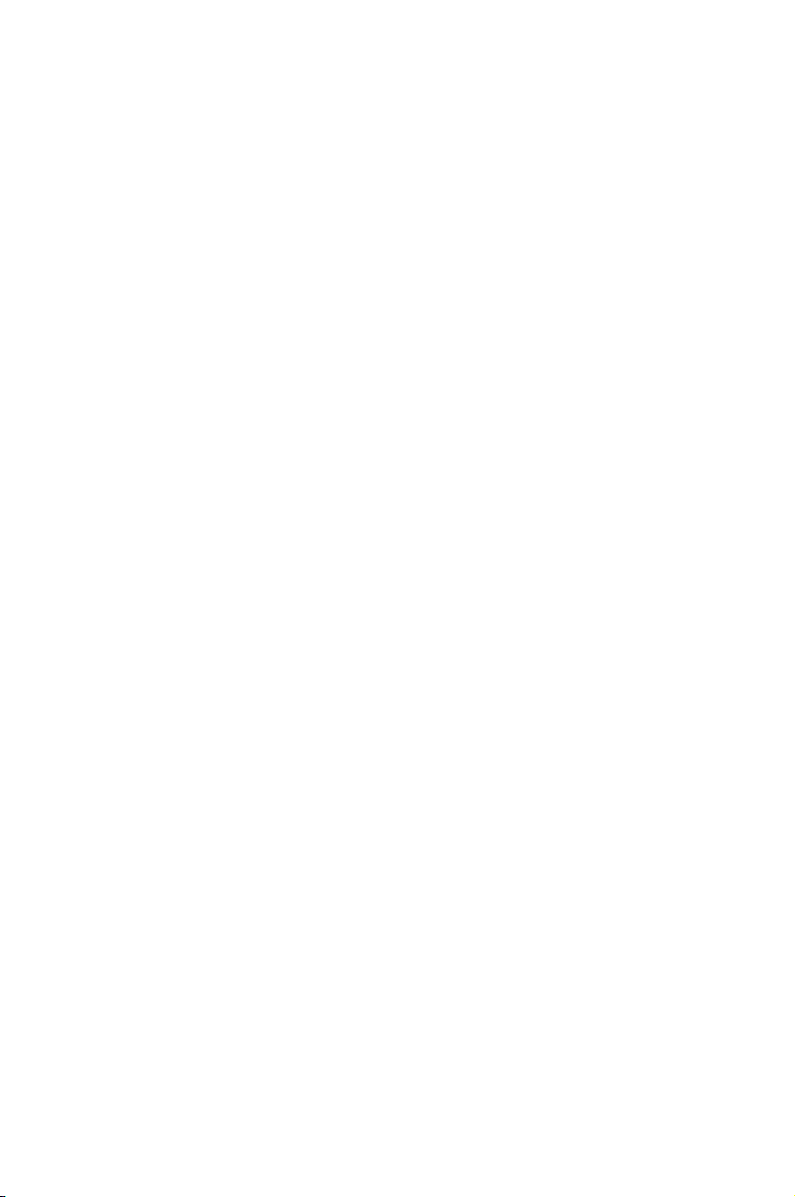
Sülearvuti kasutamine
4
Page 48
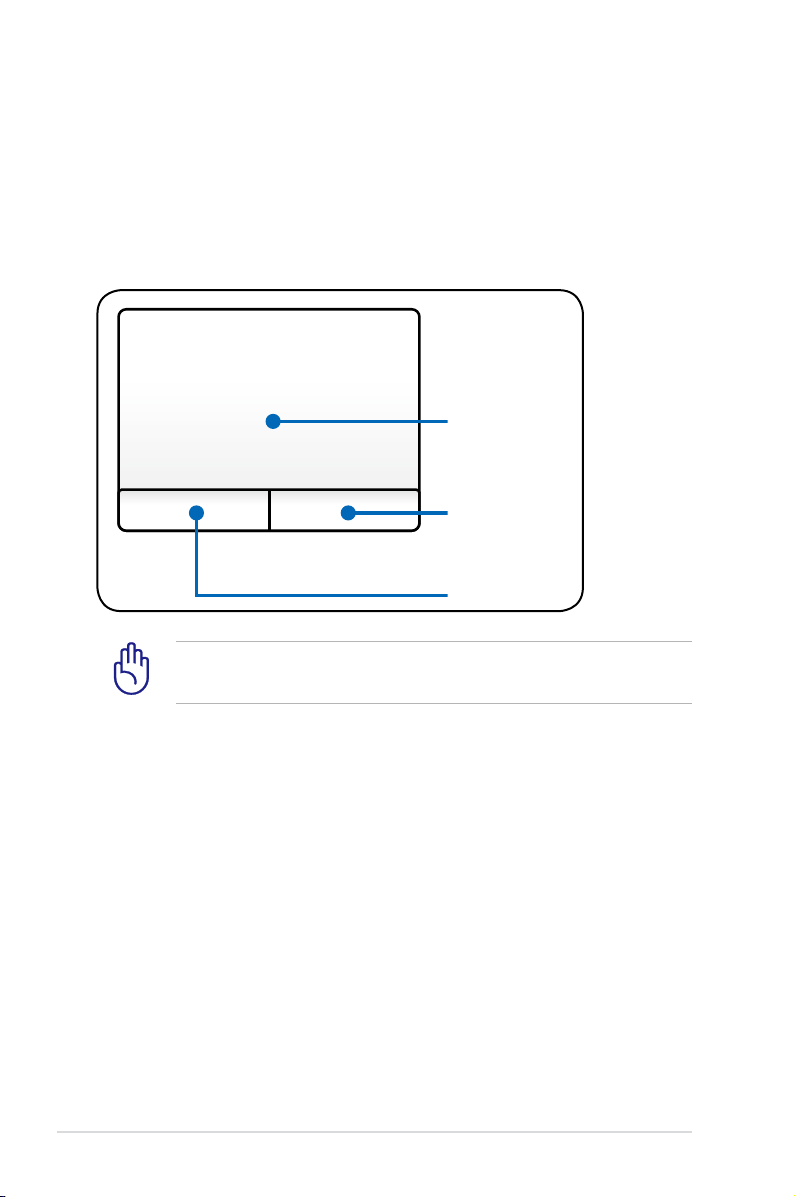
Osutusseadis
Sülearvuti integreeritud puuteplaadi osutusseadis on täielikult
ühilduv kõigi kahe või kolme klahviga ja kerimisnupuga PS/2
hiirtega. Puuteplaat on survetundlik ja ei sisalda liikuvaid osi,
mistõttu saab vältida selle mehhaanilisi tõrkeid. Seadmedraiver on
mõne rakendustarkvaraga töötamiseks siiski vajalik.
Kursori liigutamine
Paremklõps
Vasakklõps
OLULINE! ÄRGE kasutage puuteplaadil sõrmede asemel muid
esemeid, et vältida puuteplaadi pinna kahjustamist.
48
Notebook PC kasutusjuhend
Page 49

Puuteplaadi kasutamine
Puuteplaat võimaldab kursori liigutamiseks või ekraaniüksuste
valimiseks kasutada sõrmi standardse hiire asemel. Puuteplaadi
kasutamiseks vajutage kergelt puuteplaati või koputage seda
sõrmega.
Kursori liigutamine
Pange oma sõrm puuteplaadi keskele ja lükake seda mistahes
suunas, et kursorit liigutada.
Lükake
sõrme edasi
Lükake
sõrme
vasakule
Lükake sõrme
paremale
Lükake sõrme
tagasi
Notebook PC kasutusjuhend
49
Page 50

Puuteplaadi kasutamise näited
Klõpsamine/Koputamine - kui kursor on üksuse kohal, siis vajutage
vasakut nuppu või kasutage puuteplaadi kergeks koputamiseks
sõrmeotsa, hoides sõrme puuteplaadil, kuni üksus on valitud.
Valitud üksuse värv muutub. Järgnevatel joonistel on toodud kaks
sellekohast näidet.
klõpsamine
Vajutage kaks korda vasakut
klanuppu ja vabastage see.
koputamine
Koputage kergelt kuid kiiresti
puuteplaati.
Topeltklõpsamine/Topeltkoputus - Need toimingud võimaldavad
teil käivitada valitud programmi. Nihutage kursor üle üksuse, mida
soovite käivitada, seejärel vajutage vasakut nuppu või koputage
plaati kiiresti kaks korda järjest ning süsteem käivitab teie valitud
programmi. Kui paus kahe klõpsu või puudutuse vahel on liiga pikk,
toimingut ei teostata. Saate määrata topeltklõpsu kiiruse Windowsi
juhtpaneeli kaustas “Mouse” (Hiir). Järgnevatel joonistel on toodud
kaks sellekohast näidet.
Topeltklõpsamine
Topelt-koputus
Vajutage kaks korda vasakut
nuppu ja vabastage see.
50
Koputage kergelt kuid kiiresti
kaks korda puuteplaati.
Notebook PC kasutusjuhend
Page 51

Lohistamine - Lohistamine tähendab üksuse teisaldamist teise
asukohta. Viige sõrm üksusest üle ja vajutage samaaegselt vasakut
nuppu, teisaldades üksuse soovitud asukohta, seejärel vabastage
vasak nupp. Saate teha ka topeltkoputuse ja üksust hoida, lohistades
seda samal ajal sõrmega. Järgnevatel joonistel kujutatud toimingud
annavad sama tulemuse.
Lohistamineklõpsamine
Hoidke vasakut nuppu ja
libistage sõrme puuteplaadil.
Lohistamine-
koputamine
Koputage puuteplaati
kergelt kaks korda, libistades
teise koputuse ajal sõrme
puuteplaadil.
Kahe sõrmega kerimine - Libistage kahte sõrme puuteplaadil üles/
alla/vasakule/paremale, et kerida akent üles/alla/vasakule/paremale.
Kui ekraaniaknal on mitu alamakent, siis viige enne kerimise alustamist
kursor vastavale paneelile. (teatud mudelitel)
Vertikaalne
kerimine
Horisontaalne
kerimine
Kahe näpuga sisse/välja suumimine - Kahe näpu eraldi või koos
liigutamine puuteplaadil, et sisse või välja suumida. See on mugav
fotode vaatamisel või dokumentide lugemisel.
Sisse suumimine
Notebook PC kasutusjuhend
Välja suumimine
51
Page 52

Kolme sõrmega libistamine - libistage kolme sõrme puuteplaadil,
et kuvada kõik rakendused. Libistage allapoole, et kuvada töölaud.
Libistage vasakule/paremale, et lehekülgi kerida. Kerige vasakult
paremale, et kuvada järgmine lehekülg, või vasakult paremale, et
kuvada eelmisi lehekülgi.
52
Notebook PC kasutusjuhend
Page 53

Puuteplaadi hooldus
Puuteplaat on tundlik surve suhtes. See võib puuduliku hoolduse
korral hõlpsalt kahjustuda. Arvestage järgmisi ettevaatusabinõusid.
• Veenduge, et puuteplaadile ei satu mustust, vedelikke ega rasva.
• Ärge kasutage puuteplaati määrdunud või märgade sõrmedega.
• Ärge pange puuteplaadile või selle nuppudele raskeid esemeid.
• Ärge kriimustage puuteplaati sõrmeküüntega ega kõvade esemetega.
Puuteplaat reageerib liikumisele, mitte jõule. Ei ole mingit
vajadust puuteplaadile liiga tugevasti koputada. Tugev
koputamine ei suurenda puuteplaadi tundlikkust. Puuteplaat
reageerib kõige paremini kergele survele.
Puuteplaadi automaatne keelamine
Windows võib välise USB hiire ühendamisel sülearvuti puuteplaadi
automaatselt keelata.
Tavaliselt on see funktsioon VÄLJAS; selle funktsiooni SISSE
lülitamiseks:
1. Valige Windowsis Control Panel (Juhtpaneel) > Riistvara ja
heli > Hiir.
Notebook PC kasutusjuhend
53
Page 54

2. Klõpsake valikut Device Settings (Seadme sätted) ülal, seejärel
klõpsake märkeruutu Disable internal pointing device when
external USB pointing device is attached (Keela sisemine
osutusseadis välise USB osutusseadise ühendamisel).
3. Klõpsake nuppu OK, et kongureerimine lõpetada.
54
Notebook PC kasutusjuhend
Page 55

Salvestusseadmed
MS / MS Pro
SD / MMC
Salvestusseadmed võimaldavad sülearvutil dokumente, pilte ja teisi
faile erinevatelt andmesalvestusseadmetelt lugeda või erinevatele
andmesalvestusseadmetele kirjutada.
Välkmälukaardilugeja
Tavaliselt tuleb mälukaardi lugeja osta eraldi, et lugeda mälukaarte
sellistelt seadmetelt nagu digitaalkaamerad, MP3-mängijad,
mobiiltelefonid ja pihuarvutid. Sülearvutil on üks sisseehitatud
mälukaardilugeja, mis suudab kasutada paljusid välkmälukaarte
nagu on näidatud alltoodud näites. Sissehitatud mälukaardilugeja
ei ole mitte ainult mugav, vaid ka kiirem kui enamik teisetüübilisi
mälukaardilugejaid, kuna see kasutab sisemist kõrge ribalaiusega
PCI siini.
OLULINE! Välkmälukaardi ühilduvus on sülearvuti mudeliti
erinev ja sõltub kaardi spestikatsioonidest. Välkmälukaardi
spestikatsioone täiendatakse pidevalt, mistõttu võidakse neid
etteteatamata muuta.
Välkmälu pesa tegelik asukoht erineb mudeliti. Välkmälu pesa
asukoha tuvastamiseks lugege eeelmist jaotist.
OLULINE! Ärge kunagi eemaldage kaarti kohe pärast andmete
lugemist, kopeerimist, vormindamist või kustutamist, et vältida
andmete kaotsiminekut.
HOIATUS! Andmete kaotsimineku
vältimiseks kasutage enne
välkmälukaardi eemaldamist
funktsiooni “Safely Remove Hardware and Eject Media” tegumiribal.
Notebook PC kasutusjuhend
55
Page 56
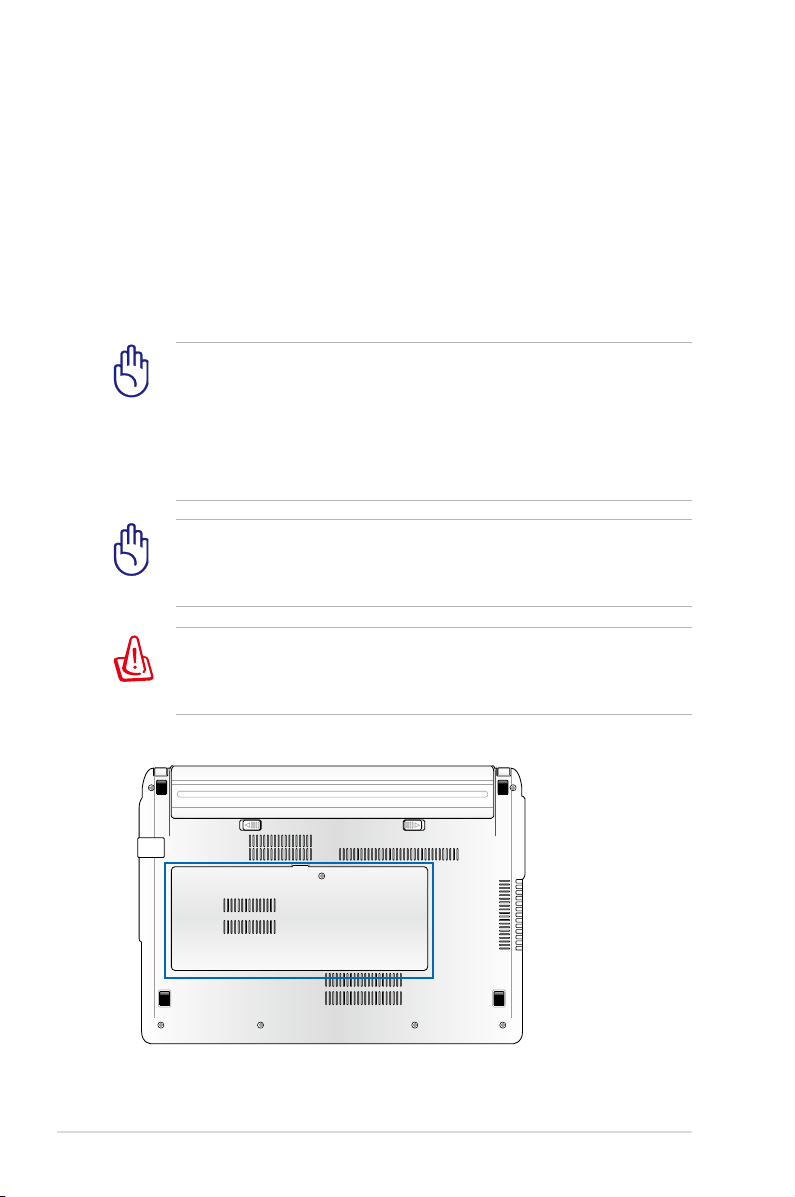
Kõvaketas
Kõvakettaseadmed on suurema jõudlusega ja töötavad
palju suurematel kiirustel, kui opikettaseadmed ja optilised
kettaseadmed. Sülearvuti on varustatud vahetatava
kõvakettaseadmega. See kõvaketas toetab S.M.A.R.T. tehnoloogiat
(Self Monitoring and Reporting Technology), et tuvastada vigu
ja tõrkeid kõvakettal enne, kui need probleeme tekitada võivad.
Kõvaketta asendamisel või täiendamisel pöörduge alati volitatud
teeninduskeskuse või selle sülearvuti edasimüüja poole.
OLULINE! Sülearvuti halb kohtlemine võib kõvaketast
kahjustada. Käsitsege sülearvutit ettevaatlikult ja hoidke see
eemal staatilisest elektrist, tugevast vibratsioonist, vältige selle
põrutamist. Kõveketas on väga õrn seade ja on tõenäoliselt
esimene ja ainuke komponent, mis sülearvuti mahakukkumisel
kannatada saab.
OLULINE! Kõvaketta asendamisel või täiendamisel pöörduge
alati volitatud teeninduskeskuse või selle sülearvuti edasimüüja
poole.
HOIATUS! Ühendage lahti kõik välisseadmed, telefoni- või
sideliinid ja toiteühendused (nagu toitekaabel, aku jne), enne kui
eemaldate kõvakettaseadme kaane.
56
Notebook PC kasutusjuhend
Page 57
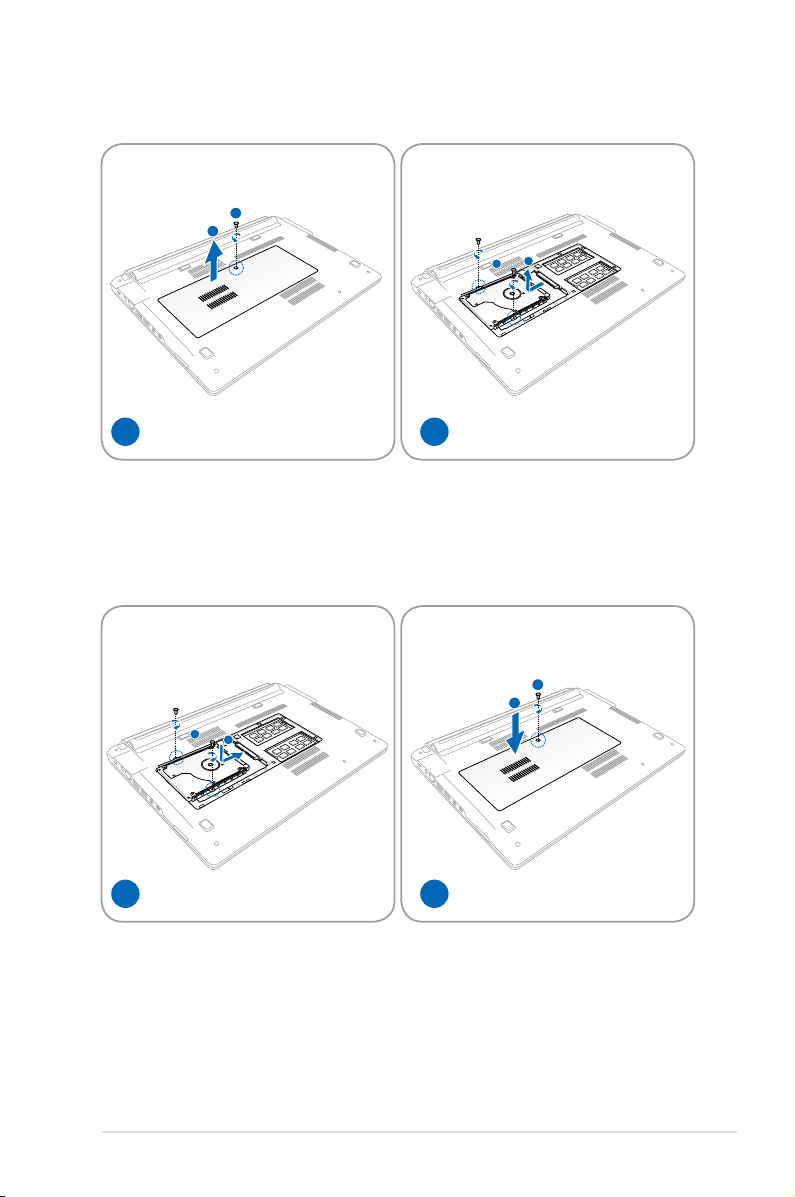
2
1
2
1
1
2
Kõvakettaseadmete eemaldamine:
1
2
21
Kõvaketta paigaldamine:
1 2
Notebook PC kasutusjuhend
57
Page 58

Mälu (RAM)
3
3
Täiendav mälu suurendab rakendusjõudlust, piirates juurdepääsu
kõvakettale. Teavet oma sülearvuti mälu täienduste kohta saate
volitatud teeninduskeskustest või edasimüüjatelt. Ainult selle
sülearvuti volitatud edasimüüjatelt hangitud laiendusmoodulite
puhul on tagatud nende ühilduvus ja töökindlus.
BIOS tuvastab automaatselt mälu hulga süsteemis ja kongureerib
CMOS-i vastavalt käivitustesti POST (Power-On-Self-Test) analüüsile.
Pärast mälu installimist ei ole riist- ega tarkvara (kaasa arvatud BIOS)
häälestamine vajalik.
HOIATUS! Ühendage
lahti kõik välisseadmed,
telefoni- või sideliinid ja
toiteühendused (nagu
toitekaabel, aku jne), enne
kui mälu installite või
eemaldate.
Mälu tegelik asukoht erineb mudeliti. Mälu asukoha
tuvastamiseks lugege eelmist jaotist.
Mälukaardi installimine:
(See on ainult näide.)
58
Mälukaardi eemaldamine:
(See on ainult näide.)
Notebook PC kasutusjuhend
Page 59
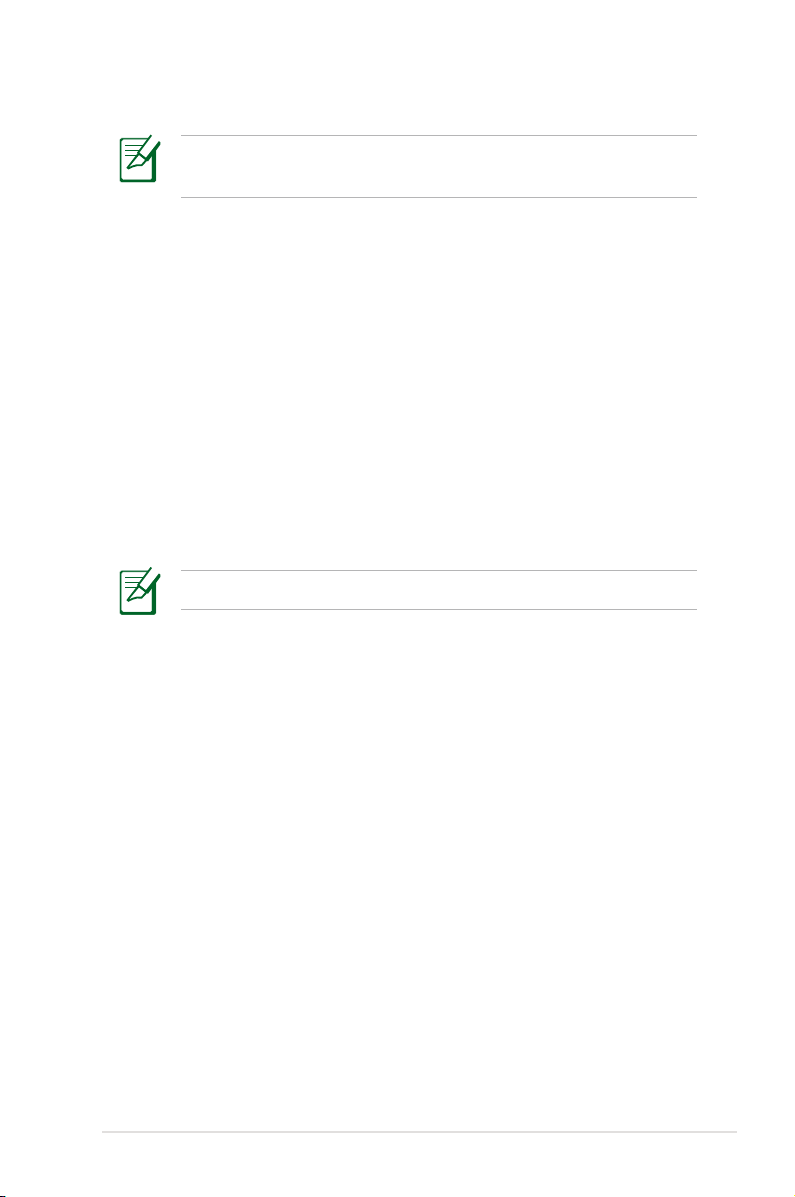
Ühendused
Sisseehitatud võrku ei saa hiljem täiendusena installida. Pärast
ostu sooritamist saab võrgu installida laienduskaardina.
Võrguühendus
Ühendage võrgukaabel, RJ-45 konnektorid kummaski otsas,
modemiga / sülearvuti võrgupordiga ning teine ots jaoturi või
lülitiga. 100 BASE-TX / 1000 BASE-T andmesidekiirusteks peab
kasutatav kaabel olema 5. kategooria (mitte 3. kategooria)
keerdpaarjuhe või parem. Kui kavatsete kasutada liidest kiirusel
100/1000Mbps, peab see olema ühendatud 100 BASE-TX / 1000
BASE-T jaoturiga (mitte BASE- T4 jaoturiga). 10Base-T puhul kasutage
kategooria 3, 4 või 5 keerdpaarjuhet. Sülearvuti toetab 10/100 Mbps
täisdupleksrežiimi, kuid selleks on vajalik ühendus võrgujaoturiga,
millel on “dupleks” sisse lülitatud. Tarkvara kasutab vaikimisi kõige
kiiremat seadistust ja seega pole kasutaja sekkumine vajalik.
1000BASE-T (või Gigabit) on toetatud ainult teatud mudelitel.
Notebook PC kasutusjuhend
59
Page 60
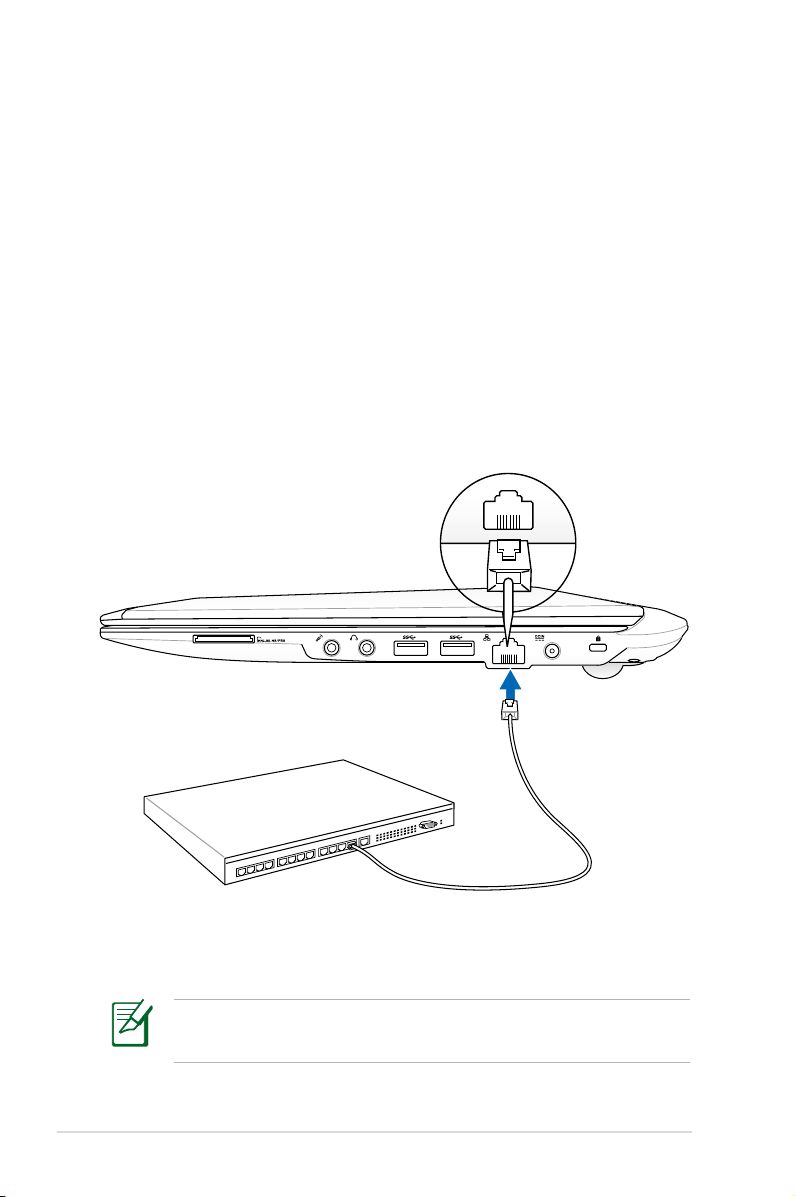
Keerdpaarjuhe
Kaablit, mida kasutatakse Ethernet kaardi ühendamiseks hostiga
(üldiselt jaotur või lüliti), nimetatakse keerdpaar Ethernet
otsekaabliks (TPE). Otste pistikuid nimetatakse RJ-45 pistikuteks ja
need ei ühildu RJ-l11 telefonipistikutega. Ühendades vahepealse
jaoturiga omavahel kahte arvutit, on vaja LAN keerdpaar ristkaablit
(Fast-Ethernet mudel). (Gigabit mudelid toetavad auto-crossover
funktsiooni ja seega on kohtvõrgu (LAN) ristkaabel valikuline.)
Näide sülearvutist, mis on ühendatud võrgujaoturi või -lülitiga,
kasutamiseks sisseehitatud Etherneti kontrolleriga.
Võrgukaabel RJ-45
konnektoritega
60
Võrgujaotur või -lüliti
LAN pordi tegelik asukoht erineb mudeliti. LAN pordi asukoha
tuvastamiseks lugege eeelmist jaotist.
Notebook PC kasutusjuhend
Page 61

Traadita LAN ühendus (teatud mudelitel)
Valikuline sissehitatud traadita kohtvõrk (LAN) on kompaktne lihtsalt
kasutatav Etherneti adapter. Rakendades standardit IEEE 802.11
traadita kohtvõrgule (WLAN), on valikuline sisseehitatud traadita
kohtvõrk suuteline toetama suurt andmesidekiirust, kasutades
tehnoloogiaid Sequence Spread Spectrum (DSSS) ja Orthogonal
Frequency Division Multiplexing (OFDM) sagedustel 2.4GHz/5GHz.
Valikuline sisseehitatud kohtvõrk (LAN) on tahapoole ühilduv
varasemate IEEE 802.11 standarditega, võimaldades LAN standardite
sujuvat liidestamist.
Valikuline sisseehitatud kohtvõrk (LAN) on kliendi adapter,
mis toetab režiime Infrastructure (Infrastruktuur) ja Ad-hoc,
tagades olemasolevate ja tulevaste traadita võrkude paindliku
konguratsiooni lahendustele, kus kliendi ja pääsupunkti vaheline
kaugus on kuni 40 m.
Traadita side piisava turvalisuse tagamiseks on valikuline
sisseehitatud kohtvõrk (LAN) varustatud 64-bit/128-bit Wired
Equivalent Privacy (WEP) krüpteerimisvõtmega ja Wi-Fi Protected
Access (WPA) funktsioonidega.
Turvalisuse kaalutlustel ÄRGE ühendage sülearvutit kaitsmata
võrku, vastasel juhul on võimalik, et krüpteerimata andmed on
teistele nähtavad.
Notebook PC kasutusjuhend
61
Page 62

Ad-hoc režiim
Ad-hoc režiim võimaldab sülearvutil ühenduda teise traadita
seadmega. Traadita kekkonnas ei ole pääsupunkti (AP) olemasolu
vajalik.
(Kõigis seadmetes
peavad olema installitud
Sülearvuti
Lauaarvuti
802.11 traadita LAN
adapterid.)
PDA
Infrastruktuuri režiim
Infrastruktuuri režiim võimaldab sülearvutil ja teistel traadita
seadmetel liituda pääsupukti (AP) (müüakse eraldi) poolt loodud
traadita võrguga, mis tagab keskse lingi traadita klientidele
teineteisega või traadita võrgus suhtlemiseks.
(Kõigis seadmetes
peavad olema installitud
802.11 traadita LAN
adapterid.)
Sülearvuti
Lauaarvuti
62
Pääsupunkt
PDA
Notebook PC kasutusjuhend
Page 63

Traadita võrguga ühendamine Windowsis
Võrku ühendumine
1. Lülitage vajaduse korral SISSE traadita ühenduse funktsioon (vt
lülitid, jaotis 3).
2. Vajutage korduvalt klahve
[FN+F2], kuni kuvatakse
traadita LAN-i ja bluetoothi
ikoon (teatud mudelitel).
Või topeltklõpsake ikooni
Wireless Console (Traadita
konsool) Windowsi olekualas ja
valige traadita LAN-i ikoon.
3. Klõpsake oranži tähekesega traadita võrgu ikooni Windows®
'i olekualas.
4. Valige loendist traadita
juurdepääsupunkt, millega
soovite ühendust saada, ning
klõpsake käsku Ühenda , et
ühendus luua.
Ku te ei leia soovitud
pääsupunkti, siis klõpsake
ikooni Värskenda
ülemises parempoolses
nurgas, et värskendada ja
uuesti loendist otsida.
Notebook PC kasutusjuhend
63
Page 64
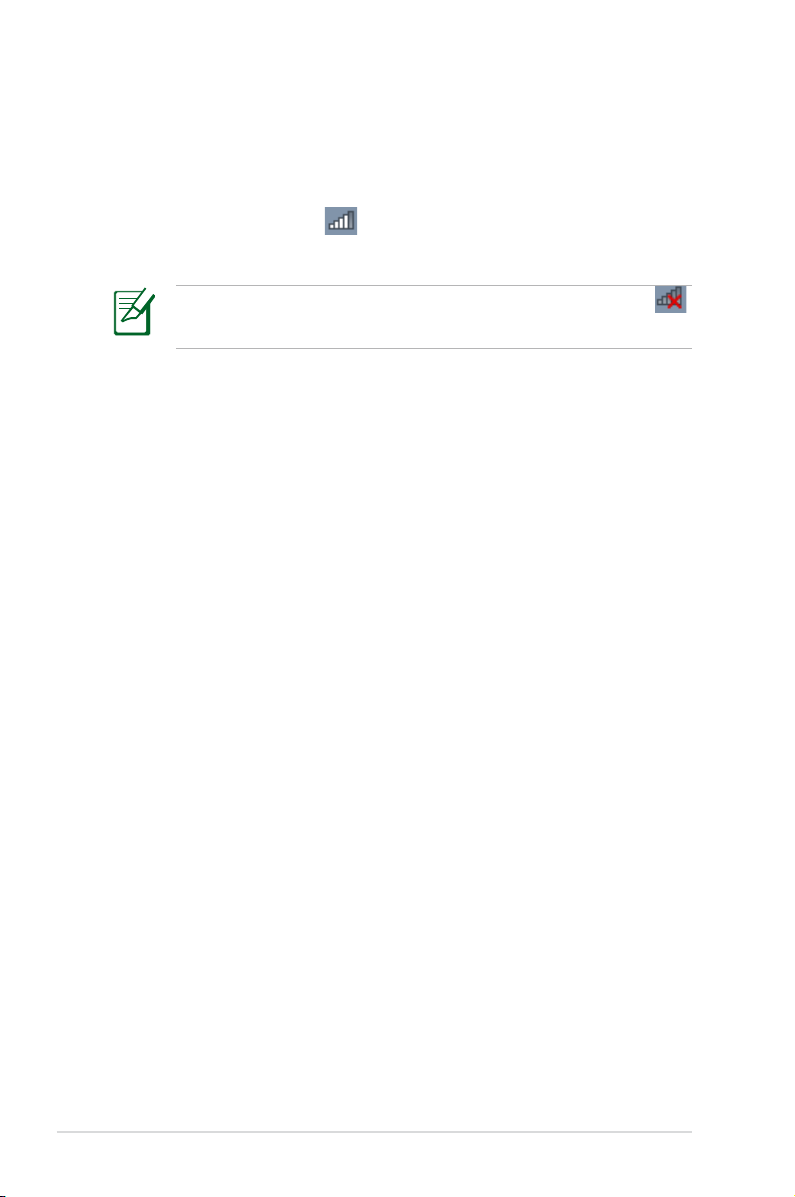
5. Ühendamisel võib osutuda vajalikuks parooli sisestamine.
6. Pärast ühenduse loomist kuvatakse ühendus loendis.
7. Traadita võrgu ikooni
tegumiribalt.
Traadita võrguühenduse läbikriipsutatud ikoon ilmub juhul,
kui vajutate WLAN funktsiooni keelamiseks <Fn> + <F2>.
leiate operatsioonisüsteemi
64
Notebook PC kasutusjuhend
Page 65
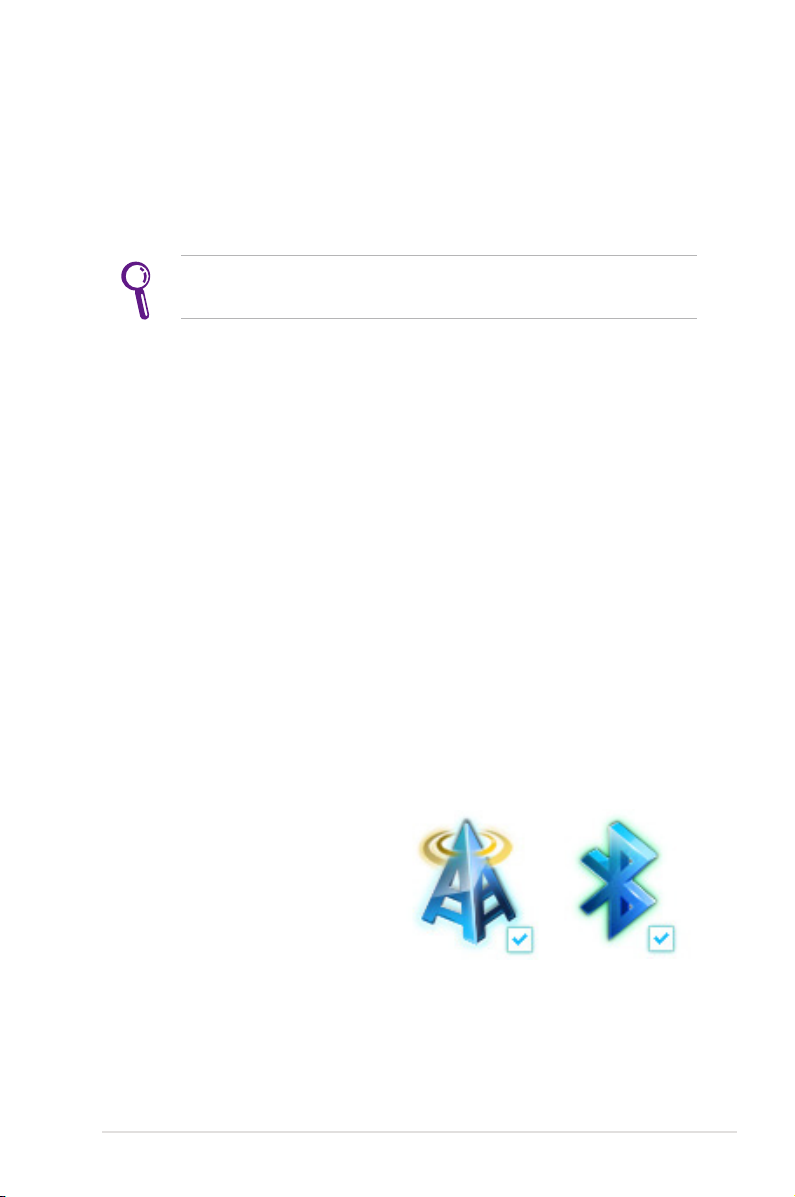
Bluetooth traadita ühendus (teatud mudelitel)
Bluetooth tehnoloogiaga varustatud sülearvutite puhul puudub
vajadus kaablite järele, kui luuakse ühendus Bluetooth-seadmetega.
Bluetooth-seadmete näideteks võivad olla sülearvutid, lauaarvutid,
mobiiltelefonid ja pihuarvutid.
Kui teie sülearvutil Bluetooth puudub, siis peate ühendama USB
või ExpressCard Bluetooth mooduli, et Bluetoothi kasutada.
Bluetooth-mobiiltelefonid
Saate luua traadita ühenduse mobiiltelefonist. Olenevalt teie
mobiiltelefoni jõudlusest saate te edastada telefoniraamatu
andmeid, fotosid, helifaile jne või kasutada mobiiltelefoni modemiga,
et ühenduda Internetti. Saate seda kasutada ka SMS-ide saatmiseks.
Bluetoothiga arvutid või pihuarvutid
Saate luua traadita ühenduse teise arvutiga või pihuarvutiga
ja vahetada faile, ühiskasutada välisseadmeid või Interneti- ja
võrguühendust. Saate Bluetoothiga kasutada ka traadita klaviatuuri
ja hiirt.
Bluetooth-utiliidi sisselülitamine ja käivitamine
Seda toimingut saab kasutada enamike Bluetooth-seadmete
lisamiseks. Protsessi täieliku kirjelduse leiate lisast.
1. Lülitage vajaduse korral traadita ühenduse funktsioon SISSE (vt
lülitid, jaotis 3).
2. Vajutage korduvalt klahve
[FN+F2], kuni kuvatakse
traadita LAN-i ja bluetoothi
ikoon.
Notebook PC kasutusjuhend
65
Page 66

Või topeltklõpsake ikooni
Wireless Console (Traadita
konsool) Windowsi olekualas
ja valige bluetoothi ikoon.
3. Üksuses Juhtpaneel valige
Võrk ja Internet > Võrk ja
ühiskasutuskeskus seejärel
klõpsake sinisel paanil käsku
Muuda adapteri sätteid.
4. Paremklõpsake valikut
Bluetooth võrguühendus ja
valige käsk Kuva Bluetooth
võrguseadmed.
5. Klõpsake käsku Lisa seade, et
otsida uusi seadmeid.
66
Notebook PC kasutusjuhend
Page 67

6. Valige loendist Bluetoothiga
seade ja klõpsake nuppu
Edasi.
7. Sisestage oma seadmesse
Bluetoothi turvakood ja
alustage paaritamist.
8. Toimub sidumine
(paaritamine). Klõpsake käsku
Sule, et kongureerimine
lõpetada.
Notebook PC kasutusjuhend
67
Page 68

68
Notebook PC kasutusjuhend
Page 69
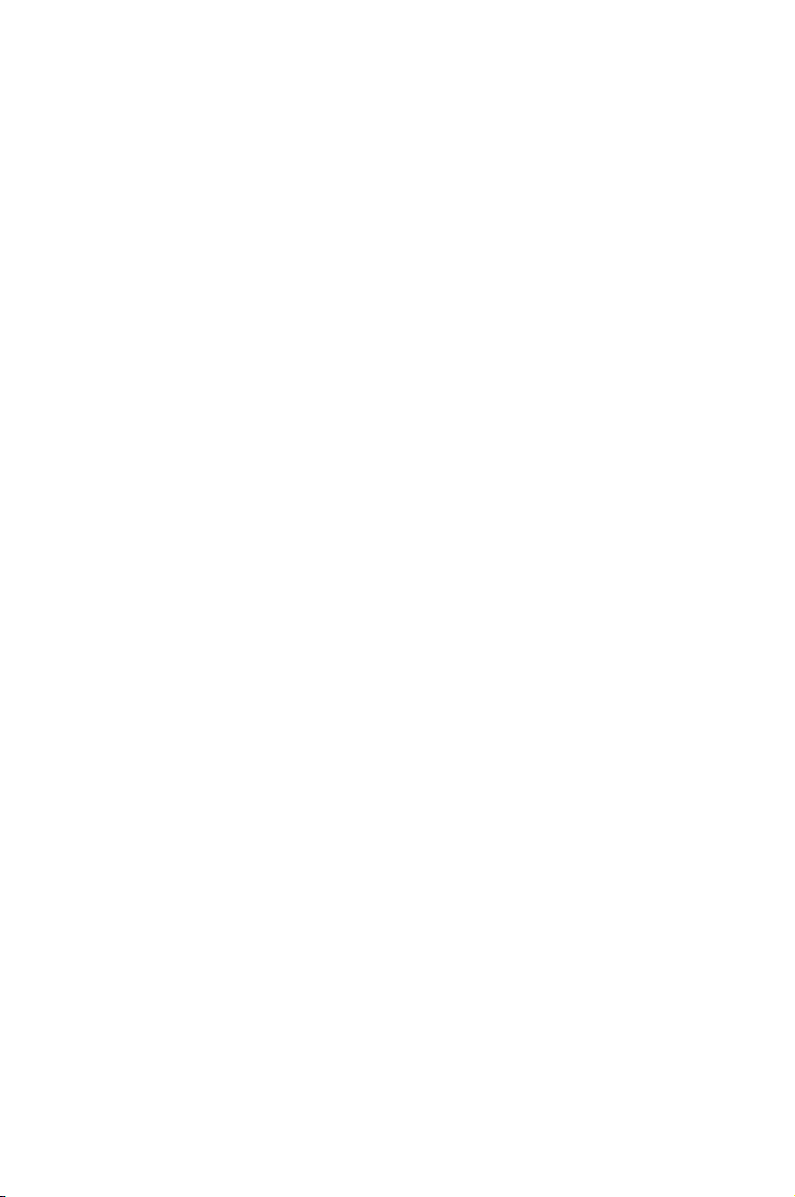
Lisa
L
Page 70

Valikulised tarvikud
Soovi korral tarnitakse sülearvuti koos valikulise lisavarustusega.
USB jaotur (valikuline)
Valikulise USB jaoturi ühendamine suurendab USB portide jõudlust
ja võimaldab kiirelt paljusid USB välisseadmeid ühe kaabli abil
ühendada või lahti ühendada.
USB välkmäluketas
USB välkmäluketas on valikuline seade, mis tagab kuni mitmesaja
megabaidi ulatuses salvestusruumi, kõrgema andmeedastuskiiruse
ja suurema vastupidavuse. Selle operatsioonisüsteemi kasutamisel ei
ole draivereid vaja.
USB opikettaseade
Valikuline USB opiajam töötab standardse 1.44MB (või 720KB) 3.5tollise opikettaga.
HOIATUS! Andmete kaotsimineku vältimiseks kasutage enne USB
opiajami eemaldamist Windowsis funktsiooni “Safely Remove
Hardware” (Tarkvara turvaline eemaldamine) tegumiribal.
Kahjustuste vältimiseks väljutaga opiketas enne sülearvuti
transportimist.
Valikulised lisaseadmed
Soovi korral on kolmandatelt osapooltelt võimalik osta järgmisi
lisaseadmeid.
USB klaviatuur ja hiir
Välise USB klaviatuuri ühendamine teeb andmete sisestamise
mugavamaks. Välise USB hiire ühendamine teeb Windowsis
navigeerimise mugavamaks. Nii väline USB klaviatuur kui ka hiir
töötavad samaaegselt sülearvuti sisseehitatud klaviatuuriga ja
puuteplaadiga.
Printeri ühendamine
Igas USB pordis või USB jaoturis võib samaaegselt kasutada ühte või
mitut USB printerit.
L-2
Notebook PC kasutusjuhend
Page 71

Operatsioonisüsteem ja tarkvara
Võimalik, et sellesse sülearvutisse on eel-installitud või saab
eel-installida (olenevalt piirkonnast) Microsoft Windowsi
operatsioonisüsteemi. Valikud ja keeled erinevad piirkonniti.
Võimalik, et riistvara- ja tarkvaratoe tase võib olla erinev, olenevalt
installitud operatsioonisüsteemist. Teiste operatsioonisüsteemide
stabiilsus ja ühilduvus ei ole garanteeritud.
Tugitarkvara
Selle sülearvutiga kaasneb tugitarkvara sisaldav ketas, millel on
BIOS, draiverid ja rakendused riistavarafunktsioonide lubamiseks,
funktsionaalsuse laiendamiseks, sülearvuti haldamise lihtsustamiseks
või algsest operatsioonisüsteemist suurema funktsionaalsuse
saavutamiseks. Kui peate tugitarkvara sisaldava ketta välja vahetama,
siis võtke ühendust edasimüüjaga, et laadida veebi kaudu alla
vajalikud tarkvaradraiverid ja -utiliidid.
Tugitarkvaraga ketas sisaldab draivereid, utiliite ja tarkvara kõigi
populaarsete, operatsioonisüsteemide jaoks, kaasa arvatud need, mis
on eelinstallitud. Tugitarkvaraga ketas ei sisalda operatsiooniüsteemi
ennast. Tugitarkvaraga ketas on vajalik isegi siis, kui sülearvuti tarniti
eel-kongureerituna, et pakkuda täiendavat tarkvara, mis tehase eelinstallis puudus.
Taasteketas on valikuline ja sisaldab tehases algselt kõvakettale
installitud operatsioonisüsteemi tõmmist. Taastesektsioon tagab
ulatusliku taastelahenduse, mis taastab kiiresti teie sülearvuti
operatsioonisüsteemi algse tööoleku, kui teie sülearvuti
kõvakettaseade on heas töökorras. Kui vajate sellist lahendust, siis
võtke ühendust edasimüüjaga.
On võimalik, et mõned sülearvuti komponendid ja funktsioonid
ei toimi enne seadme draiverite ja utiliitide installimist.
Notebook PC kasutusjuhend
L-3
Page 72

BIOS-i seaded
Selles jaotises toodud BIOS ekraanid on ainult viitelise
iseloomuga. Tegelikult kuvatavad ekraanid võivad mudeliti ja
riigiti erineda.
Buutimisseade
1. Ekraanil Boot valige määrang Boot Option #1 (Buutimisvalik
nr 1).
Ap tio Set up Util ity - Copy rig ht (C) 201 0 A meri can Me gatr end s, Inc.
Mai n Ad van ced Boo t Se cur ity Sav e & Exi t
Boo t C onf igur ati on
UEF I B oot [D isab led ]
PXE RO M [D isab led ]
Boo t O pti on P rio rit ies
Boo t O pti on # 1 [P 0: Hit ach i HT S54 3.. .]
Boo t O pti on # 2 [A ther os Boo t Ag ent ]
Har d D riv e BB S P rio riti es
Net wor k D evic e B BS Prio rit ies
D elet e B oot Opt ion
Ve rsio n 2 .01 .120 4. Cop yrig ht (C) 201 0 A mer ican Me gat rend s, Inc .
Se t th e s yst em b oot or der.
: Sel ect Sc reen
: Se lec t It em
En ter: Se lec t
+/ —: Ch ang e Op t.
F1 : Ge nera l H elp
F9 : Op timi zed De faul ts
F1 0: Sav e ES C: Ex it
2. Vajutage klahvi [Enter] ja valige seade kui buutimisvalik nr 1
(Boot Option #1).
Ap tio Set up Util ity - Copy rig ht (C) 201 0 A meri can Me gatr end s, Inc.
Mai n Ad van ced Boo t Se cur ity Sav e & Exi t
Se t th e s yst em b oot or der.
: Sel ect Sc reen
: Se lec t It em
En ter: Se lec t
+/ —: Ch ang e Op t.
F1 : Ge nera l H elp
F9 : Op timi zed De faul ts
F1 0: Sav e ES C: Ex it
Notebook PC kasutusjuhend
L-4
Boo t C onf igur ati on
UEF I B oot [D isab led ]
PXE RO M [D isab led ]
Boo t O pti on P rio rit ies
Boo t O pti on # 1 [P 0: Hit ach i HT S54 3.. .]
Boo t O pti on # 2 [A ther os Boo t Ag ent ]
Har d D riv e BB S P rio riti es
Net wor k D evic e B BS Prio rit ies
D elet e B oot Opt ion
P0 : H ita chi HTS 543 232 A7A3 84
At hero s B oot Age nt
Di sabl ed
Ve rsio n 2 .01 .120 4. Cop yrig ht (C) 201 0 A mer ican Me gat rend s, Inc .
Bo ot O pti on #1
Page 73
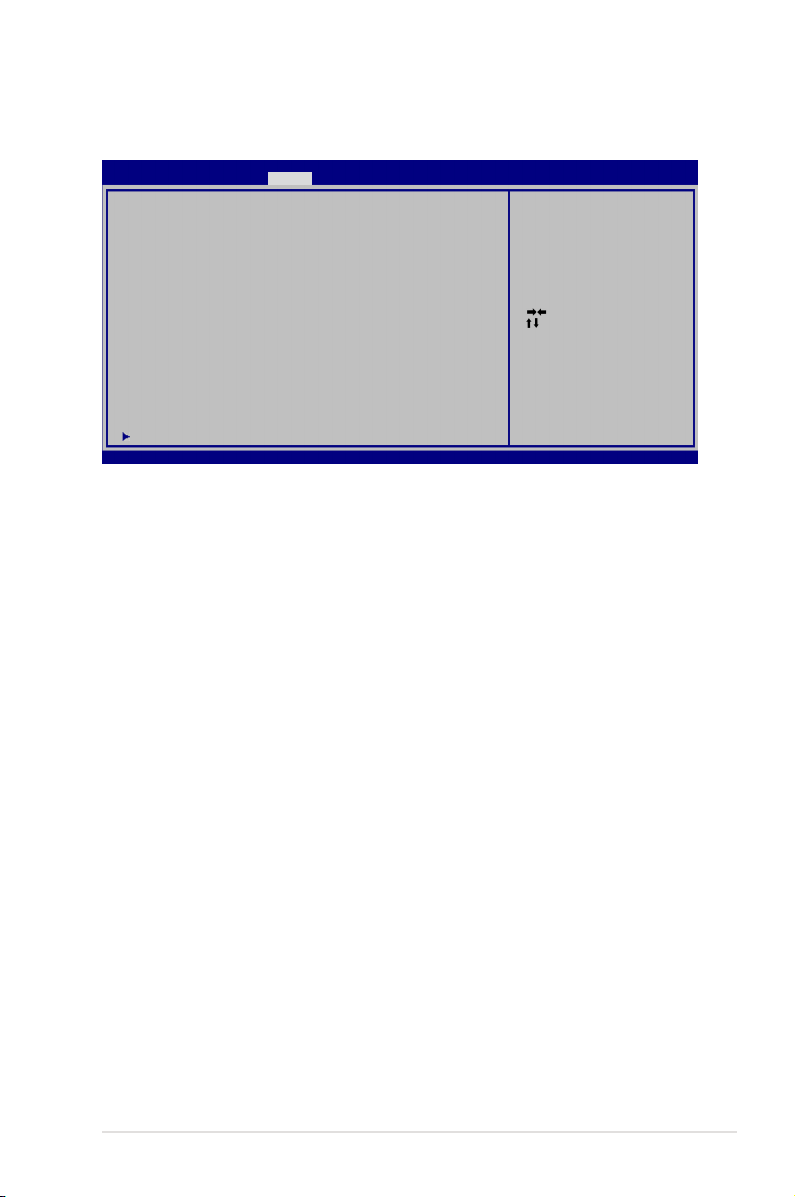
Turvasäte
Ap tio Set up Util ity - Copy rig ht (C) 201 0 A meri can Me gatr end s, Inc.
Mai n Ad van ced Boo t Se cur ity Sav e & Exi t
Pas swo rd Desc rip tio n
If ONL Y t he A dmi nis trat or’ s p assw ord is set ,
the n t his onl y l imi ts a cce ss to S etu p a nd i s
onl y a ske d fo r w hen ent eri ng Setu p.
If ONL Y t he u ser ’s pass wor d i s se t, the n th is
is a p owe r on pa ssw ord and mu st b e e nte red to
boo t o r e nter Se tup . In Se tup , th e U ser wil l
hav e A dmi nist rat or righ ts.
Ad min ist rato r P ass word NO T IN STA LLE D
Us er Pas swor d S tat us NO T IN STA LLE D
Se tup ad mini str ato r pa ssw ord
Us er Pas swor d
HD D U ser Pas swo rd Stat us : N OT I NST ALL ED
Se t M ast er P ass wor d
Se t U ser Pas swo rd
I /O I nte rfa ce S ecu rit y
Ve rsio n 2 .01 .120 4. Cop yrig ht (C) 201 0 A mer ican Me gat rend s, Inc .
Parooli määramiseks:
1. Ekraanil
Security (Turvalisus) valige käsk Setup Administrator
Password (Administraatori parooli määramine) või User
Password (Kasutaja parool).
2. Tippige parool ja vajutage klahvi [Enter].
3. Tippige kinnitamiseks parool uuesti ja vajutage klahvi [Enter].
4. Parool on nüüd määratud.
Se t th e s yst em b oot or der.
: Sel ect Sc reen
: Se lec t It em
En ter: Se lec t
+/ —: Ch ang e Op t.
F1 : Ge nera l H elp
F2 : Pr evio us Val ues
F9 : Op timi zed De faul ts
F1 0: Sav e ES C: Ex it
Parooli kustutamiseks:
1. Ekraanil
Security (Turvalisus) valige käsk Setup Administrator
Password (Administraatori parooli määramine) või User
Password (Kasutaja parool).
2. Sisestage kehtiv parool ja vajutage klahvi [Enter].
3. Jätke väli
Create New Password (Loo uus parool) tühjaks ja
vajutage klahvi [Enter].
4. Jätke väli
Conrm New Password (Kinnita uus parool) tühjaks
ja vajutage klahvi [Enter].
5. Parool on nüüd kustutatud.
Notebook PC kasutusjuhend
L-5
Page 74

Salvesta muudatused
Kui soovite konguratsioonisätted säilitada, siis peate muudatused
enne BIOS-i häälestusutiliidist väljumist salvestama.
Kui soovite taastada vaikesätted, siis valige käsk Restore Defaults.
Seejärel peate muudatused salvestama, et säilitada tehaseseaded.
Ap tio Set up Util ity - Copy rig ht (C) 201 0 A meri can Me gatr end s, Inc.
Mai n Ad van ced Boo t Se cur ity Sav e & Exi t
Sav e C han ges and Ex it
Dis car d C hang es and Exi t
Sav e O pti ons
Sav e C han ges
Dis car d C hang es
Res tor e D efau lts
Boo t O ver ride
P0: ST9 6404 23A S
Ath ero s B oot Age nt
Lau nch EF I Sh ell fr om f ile sys tem dev ice
Ve rsio n 2 .01 .120 4. Cop yrig ht (C) 201 0 A mer ican Me gat rend s, Inc .
Ex it sys te m se tup af ter sa vin g
th e ch ang es.
: Sel ect Sc reen
: Se lec t It em
En ter: Se lec t
+/ —: Ch ang e Op t.
F1 : Ge nera l H elp
F9 : Op timi zed De faul ts
F1 0: Sav e ES C: Ex it
L-6
Notebook PC kasutusjuhend
Page 75

Enamlevinud probleemid ja lahendused
Riistvaraprobleem - Optiline ketas
Optiline kettaseade ei suuda ketastelt lugeda ega nendele kirjutada.
1. Värskendage BIOS uusima versioonini ja proovige uuesti.
2. Kui BIOS-i värskendamine ei aita, siis kasutage parema
kvaliteediga kettaid ja proovige uuesti.
3. Kui probleem püsib, siis võtke ühendust kohaliku
teeninduskeskusega ja paluge abi tehnikult.
Tundmatu põhjus - Süsteem on ebastabiilne
Sülearvuti ei suuda väljuda talveunest.
1. Eemaldage täiendatud komponendid (RAM, HDD, WLAN, BT),
kui need installiti pärast sülearvuti ostmist.
2. Kui viga pole selles, proovige teha süsteemitaastet (MS System
Restore) varasemale kuupäevale.
3. Kui probleem püsib, siis proovige taastada süsteemi
taastesektsioonilt või DVD-lt.
Enne taastamist peate varundama kõik oma andmed teises
asukohas.
4. Kui probleem püsib, siis võtke ühendust kohaliku
teeninduskeskusega ja paluge abi tehnikult.
Riistvaraprobleem - Klaviatuur/Kiirklahv
Kiirklahv (FN) on keelatud.
A. Reinstallige draiveri CD-lt draiver “ATK0100” või laadige see alla
ASUS veebisaidilt.
Notebook PC kasutusjuhend
L-7
Page 76
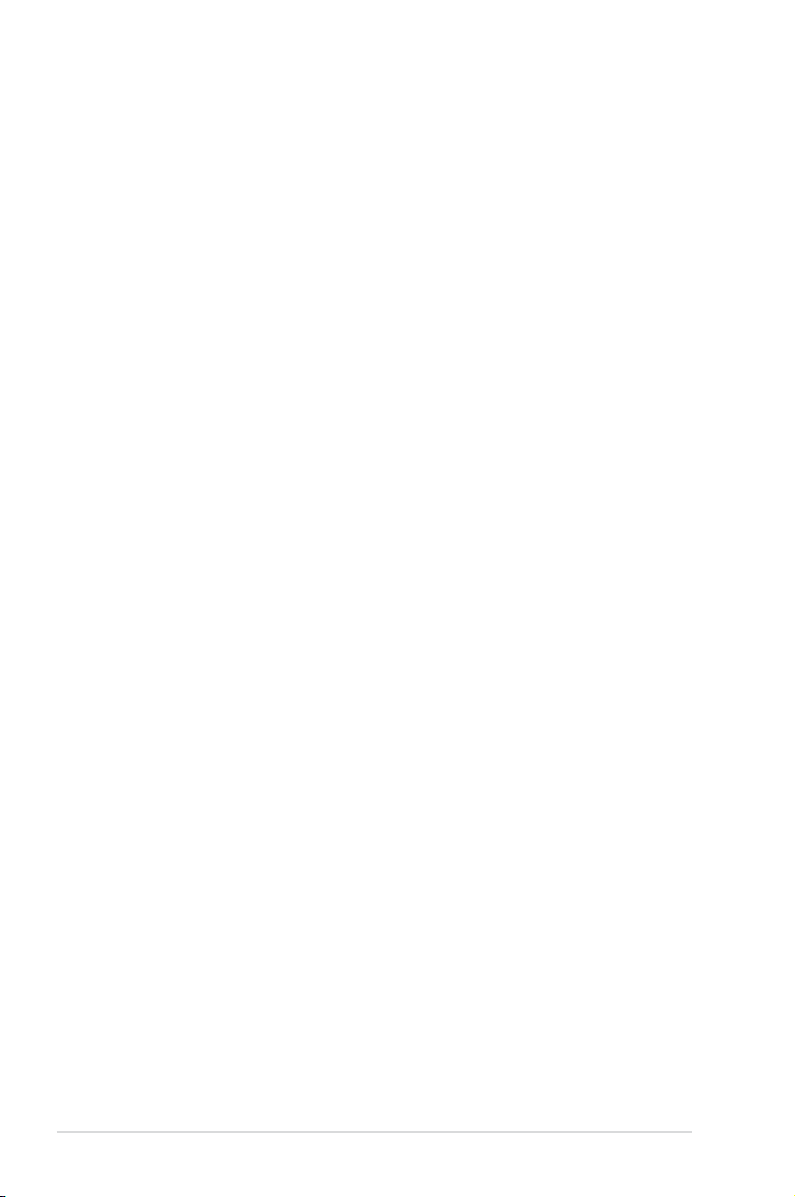
Riistvaraprobleem - Sisseehitatud kaamera
Sisseehitatud kaamera ei toimi korralikult.
1. Kontrollige seadmehaldurit (“Device Manager”) võimalike
probleemide suhtes.
2. Proovige reinstallida veebikaamera draiver, et probleemi
lahendada.
3. Kui probleem püsib, siis värskendage BIOS uusima versioonini ja
proovige uuesti.
4. Kui probleem püsib, siis võtke ühendust kohaliku
teeninduskeskusega ja paluge abi tehnikult.
Riistvaraprobleem - Aku
Aku hooldus.
1. Registreerige sülearvuti ühe-aastase garantiiteenuse saamiseks,
kasutades järgmist veebisaiti:
http://member.asus.com/login.aspx?SLanguage=en-us
2. ÄRGE eemaldage akut, kui kasutate sülearvuti vahelduvvoolu
adapteriga, et vältida toitekatkestusest tingitud kahjustusi.
ASUS akuplokk on ülelaadimise vältimiseks varustatud
kaitseskeemiga, seetõttu ei kujuta akuploki sülearvutisse
jätmine mingit ohtu.
Riistvara probleem - Toide SEES/VÄLJAS tõrge
Ma ei saa sülearvutit SISSE lülitada.
Diagnostika:
1. Kas sisselülitamisel kasutab sülearvuti ainult akutoidet? (J = 2, E = 4)
2. Kas kuvatakse BIOS (ASUS logo)? (J = 3, E = A)
3. Kas operatsioonisüsteemi laadimine õnnestub? (J = B, E = A)
4. Kas adapteri toite LED indikaator on SEES? (J = 5, E = C)
5. Kas sisselülitamisel saab sülearvuti toidet ainult adaperilt? (J = 6, E = A)
6. Kas kuvatakse BIOS (ASUS logo)? (J = 7, E = A)
7. Kas operatsioonisüsteemi laadimine õnnestub? (J = D, E = A)
L-8
Notebook PC kasutusjuhend
Page 77

Probleem ja lahendus:
A. Võimalik, et probleemne on MB, HDD või NB; pöörduge abi saa-
miseks kohaliku teeninduskeskuse poole.
B. Operatsioonisüsteemi poolt põhjustatud probleem; proovige süs-
teem taastada, kasutades taastesektsiooni või -ketast.
OLULINE: enne taastamist peate varundama kõik oma andmed
teises asukohas.
C. Adapteriga seotud probleem; kontrollige toitekaabli ühendust,
muul juhul pöörduge asendamiseks kohaliku teeninduskeskuse
poole.
D. Akuga seotud probleem; kontrollige aku kontakte, muul juhul pöör-
duge parandamiseks kohaliku teeninduskeskuse poole.
Riistvaraprobleem - Traadita ühenduse kaart
Kuidas kontrollida, kas sülearvuti on varustatud traadita ühenduse
kaardiga?
A. Valige
Control Panel (Juhtpaneel) -> Device Manager
(Seadmehaldur). Te saate kaustas “Network Adapter”
(Võrguadapter) näha, kas sülearvutil on WLAN kaart.
Mehhaaniline probleem - Ventilaator/Soojusolek
Miks on jahutusventilaator alati SEES ja temperatuur kõrge?
1. Veenduge, et VENTILAATOR töötab, kui CPU temperatuur
on kõrge ja kontrollige õhuvoo olemasolu peamistes
ventilatsiooniavades.
2. Kui töötavaid rakendusi on palju (vt tegumiriba), siis sulgege
need, et vähendada süsteemi koormust.
3. Probleem või olla tingitud viirustest, kasutage nende
tuvastamiseks viirusetõrjetarkvara.
4. Kui need meetmed ei aita, siis proovige taastada süsteemi
taastesektsioonilt või DVD-lt.
Notebook PC kasutusjuhend
L-9
Page 78

OLULINE: enne taastamist peate varundama kõik oma andmed
teises asukohas.
HOIATUS! Ärge looge Interneti-ühendust enne, kui olete
installinud viirusetõrjetarkvara ja Interneti tulemüüri, et kaitsta
sülearvutit viiruste eest.
Tarkvaraga seotud probleem - ASUS tarkvara
Kui lülitan sülearvuti sisse, kuvatakse teade “Open policy le error”
(Avatud poliitika faili tõrge).
A. Reinstallige utiliidi “Power4 Gear” uusim versioon, et probleemi
lahendada. See on saadaval ASUS veebisaidil.
Tundmatu põhjus - Sinine ekraan valge tekstiga
Sinine ekraan valge tekstiga ilmub pärast süsteemi alglaadimist.
1. Eemaldage lisamälu. Kui lisamälu installiti pärast ostu
sooritamist, siis lülitage arvuti VÄLJA, eemaldage lisamälu
ja lülitage sülearvuti SISSE, et kontrollida, kas probleem on
tingitud mitteühilduvast mälust.
2. Desinstallige tarkvararakendused. Kui olete hiljuti installinud
tarkvararakendusi, siis on võimalik, et need ei ühildu
süsteemiga. Proovige desinstallida need kaitstud turvarežiimis
Windows Safe Mode.
3. Kontrollige süsteemi viiruste suhtes.
4. Värskendage BIOS uusima versioonini, kasutades utiliiti Easy
Flash (Windows) või AFLASH (DOS). Need utiliidid ja BIOS failid
saab alla laadida ASUS veebisaidilt.
L-10
HOIATUS: veenduge, et sülearvuti ei jää BIOS ashing-protsessi
ajal toiteta.
Notebook PC kasutusjuhend
Page 79

5. Kui probleem püsib, siis läbige taasteprotsess, et reinstallida
kogu süsteem.
OLULINE: enne taastamist peate varundama kõik oma andmed
teises asukohas.
ETTEVAATUST: ÄRGE looge Interneti-ühendust enne, kui olete
installinud viirusetõrjetarkvara ja Interneti tulemüüri, et kaitsta
sülearvutit viiruste eest.
MÄRKUS: veenduge, et installite esmalt draiverid “Intel INF
Update” ja “ATKACPI”, et riistvara tuvastamine oleks võimalik.
6. Kui probleem püsib, siis võtke ühendust kohaliku
teeninduskeskusega ja paluge abi tehnikult.
Notebook PC kasutusjuhend
L-11
Page 80
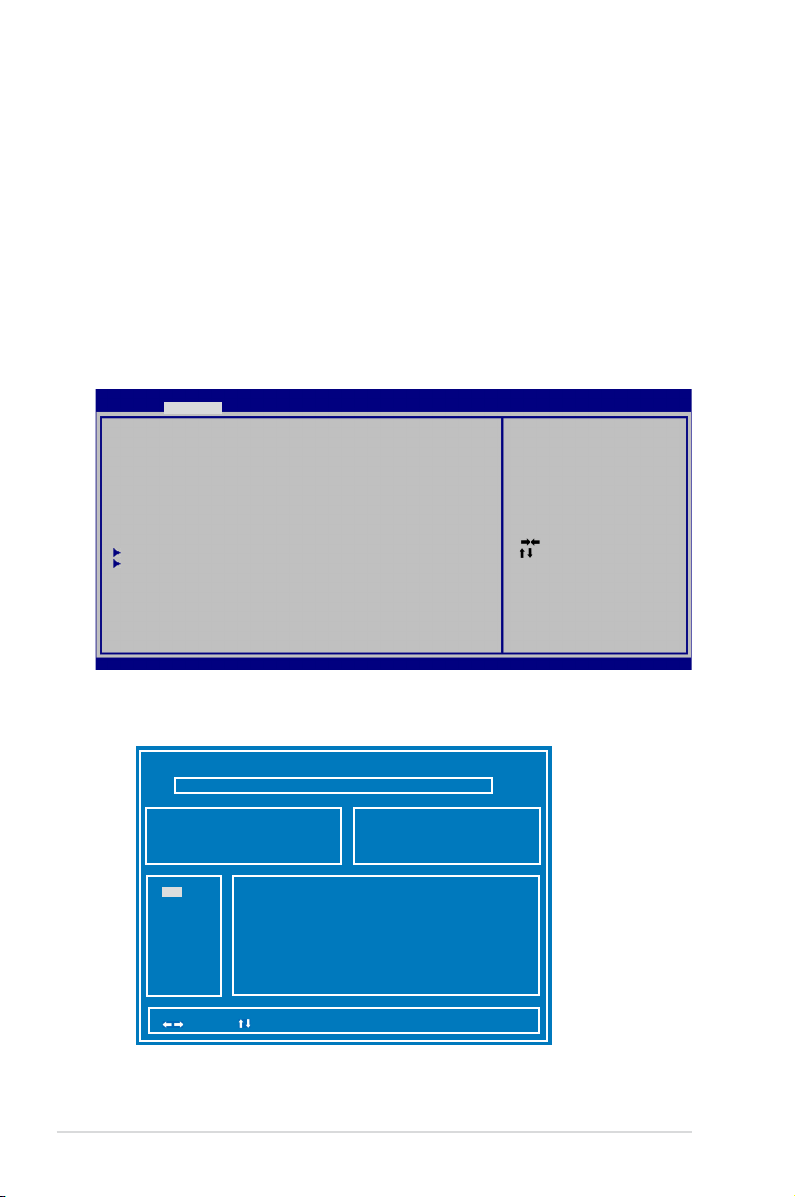
Tarkvaraga seotud probleem - BIOS
BIOS-i värskendamine.
1. Tehke kindlaks sülearvuti täpne mudel ja laadige alla uusim
BIOS fail oma mudeli jaoks ASUS veebisaidilt ja salvestage see
ash kettaseadmel.
2. Ühendage ash kettaseade sülearvutiga ja lülitage sülearvuti
sisse.
3. Kasutage funktsiooni “Start Easy Flash” BIOS häälestusutiliidi
(BIOS Setup Utility) lehel Advanced (Täpsemalt). Järgige kuvatud
juhiseid.
Ap tio Set up Util ity - Copy rig ht (C) 201 0 A meri can Me gatr end s, Inc.
Mai n Ad van ced Boo t Se cur ity Sav e & Exi t
ASU S F anc ySta rt [D isab led ]
POS T L ogo Typ e [S tati c]
Sta rt Eas y Fl ash
Pla y P OST Sou nd [ No]
Spe ake r V olum e [4]
Int ern al Poin tin g D evic e [E nabl ed]
Int el Vir tual iza tio n Te chn olo gy [E nabl ed]
Leg acy US B Su ppo rt [E nabl ed]
USB CH ARG E [D isab le]
SAT A C onf igur ati on
Int el( R) AT C onf igu rati ons
Ve rsio n 2 .01 .120 4. Cop yrig ht (C) 201 0 A mer ican Me gat rend s, Inc .
Pr es s EN TE R to run the ut ili ty
to sel ect an d up dat e B IOS.
: Sel ect Sc reen
: Se lec t It em
En ter: Se lec t
+/ —: Ch ang e Op t.
F1 : Ge nera l H elp
F9 : Op timi zed De faul ts
F1 0: Sav e ES C: Ex it
4. Tehke kindlaks uusima BIOS fail asukoht ja alustage BIOS-i
värskendamist (ashing).
AS US T ek. Ea sy F las h U tili ty
FL ASH TYP E: Gene ric Fl ash Typ e
Cu rre nt Plat for m
Pl atfo rm: U32U
Ve rsio n: 103
Bu ild Dat e: Sep 16 201 0
FS 0
FS 1
FS 2
[ ] : Sw itc h [ ] : Cho ose [q] : E xit
5.
Te peate “taastama vaikesätted” lehel Exit Pärast BIOS-i
New Pl atfo rm
Pl atfo rm: Unko wn
Ve rsio n: Unk own
Bu ild Dat e: Unko wn
värskendamist (ashing).
L-12
Notebook PC kasutusjuhend
Page 81

Notebook PC taastamine
Taastesektsiooni kasutamine
Taastesektsioon taastab kiiresti teie Notebook PC tarkvara algse
tööoleku. Enne taastesektsiooni kasutamist kopeerige andmefailid
(nagu nt Outlook PST failid) USB salvestusseadmele või võrgudraivile
ja märkige üles kõik konguratsioonisätted (nagu nt võrgusätted).
Teave taastesektsiooni kohta
Taastesektsioon on kõvakettal reserveeritud ruum, mida kasutatakse
sülearvutisse tehases installitud operatsioonisüsteemi, draiverite ja
utiliitide taastamiseks.
OLULINE! ÄRGE kustutage kettasektsiooni, mille nimi on
RECOVERY (Taaste). Taastesektsioon luuakse tehases ja selle
kustutamise korral ei saa
taasteprotsessi läbi viia.
Kui teil on taasteprotsessi
teostamisega probleeme,
siis viige sülearvuti volitatud
ASUS teeninduskeskusse.
Taastesektsiooni kasutamine:
1. Vajutage klahvi [F9] alglaadimise ajal.
2. Vajutage klahvi [Enter], et valida määrang Windows Setup [EMS
Enabled] (Windowsi häälestus [EMS lubatud]).
3.
Valige sobiv keel ja klõpsake nuppu Edasi.
4.
Lugege teavet ekraanil ASUS Preload Wizard (ASUS
eellaadimise viisard) ja klõpsake nuppu Next (Edasi).
5. Valige kettasektsiooni määrang ja klõpsake nuppu
Kettasektsiooni valikud:
Taastage Windows ainult esimesse kettasektsiooni.
See valik kustutab ainult esimese kettasektsiooni, võimaldades
säilitada teised kettasektsioonid ja luua süsteemi jaoks uue
kettasektsiooni draivina “C”.
Taastage Windows kõvakettale.
See valik kustutab kõvakettalt kõik kettasektsioonid ja loob
süsteemi jaoks uue kettasektsiooni draivina “C”.
Next (Edasi).
Notebook PC kasutusjuhend
L-13
Page 82
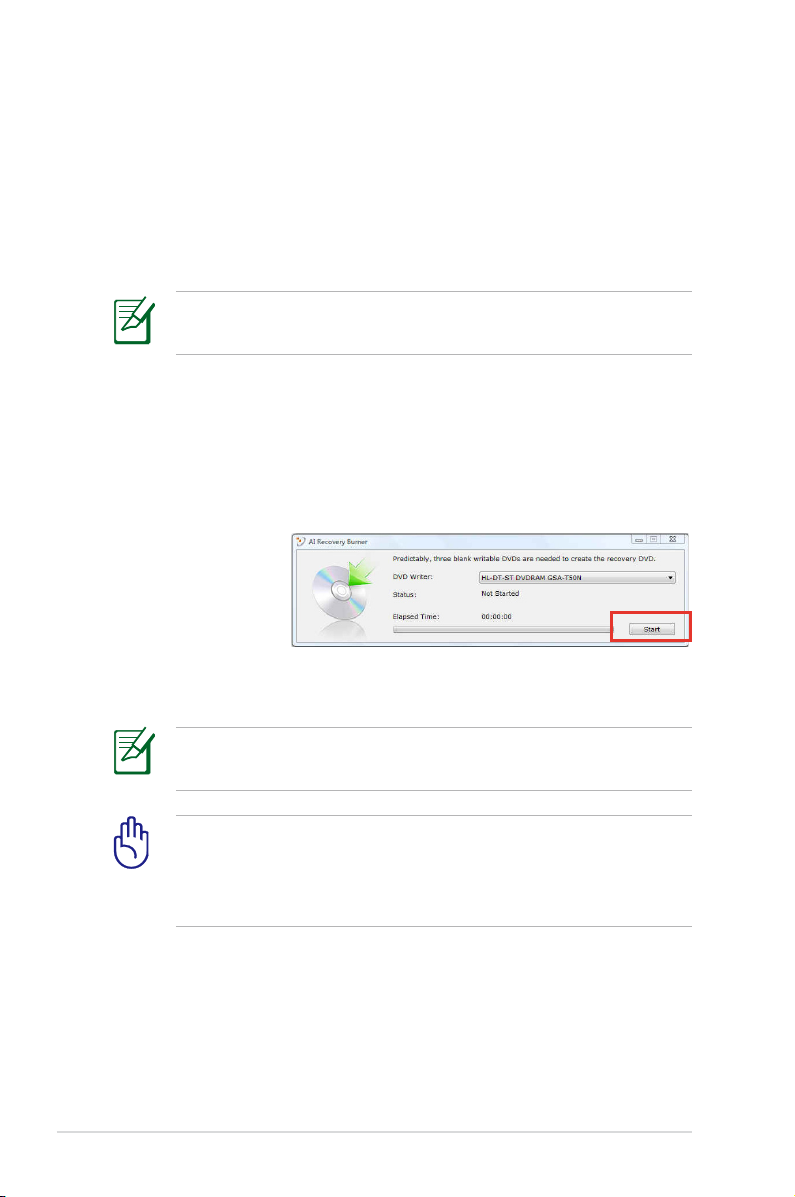
Taastage Windows kõvakettale kahe kettasektsiooniga.
See valik kustutab kõvakettalt kõik kettasektsioonid ja loob kaks
uut kettasektsiooni “C” (40%) ja “D” (60%).
6. Taasteprotsessi lõpuleviimiseks järgige ekraanijuhiseid.
Värskendatud draiverid ja utiliidid on saadaval ASUS veebisaidil
www.asus.com.
Taaste-DVD kasutamine (teatud mudelitel)
Taaste-DVD loomine:
1. Topeltklõpsake ikooni AI Recovery Burner (AI taasteketta
kõrvetaja) Windowsi töölaual.
2. Sisestage
optilisse
kettaseadmesse
tühi kirjutatav
DVD ja klõpsake
käsku Start, et alustada taaste-DVD loomist.
3. Taaste-DVD loomise lõpuleviimiseks järgige ekraanijuhiseid.
L-14
Valmistage ette kolm tühja kirjutatavat DVD-d, et luua taasteDVD.
OLULINE! Enne süsteemi taasteprotsessi alustamist eemaldage
Notebook PC-st väline kõvaketas.Vastavalt Microsoftile võite
te kaotada olulised andmed, kui installite Windows valesse
kettadraivi või vormindate ebaõiget draivi sektsiooni.
Notebook PC kasutusjuhend
Page 83
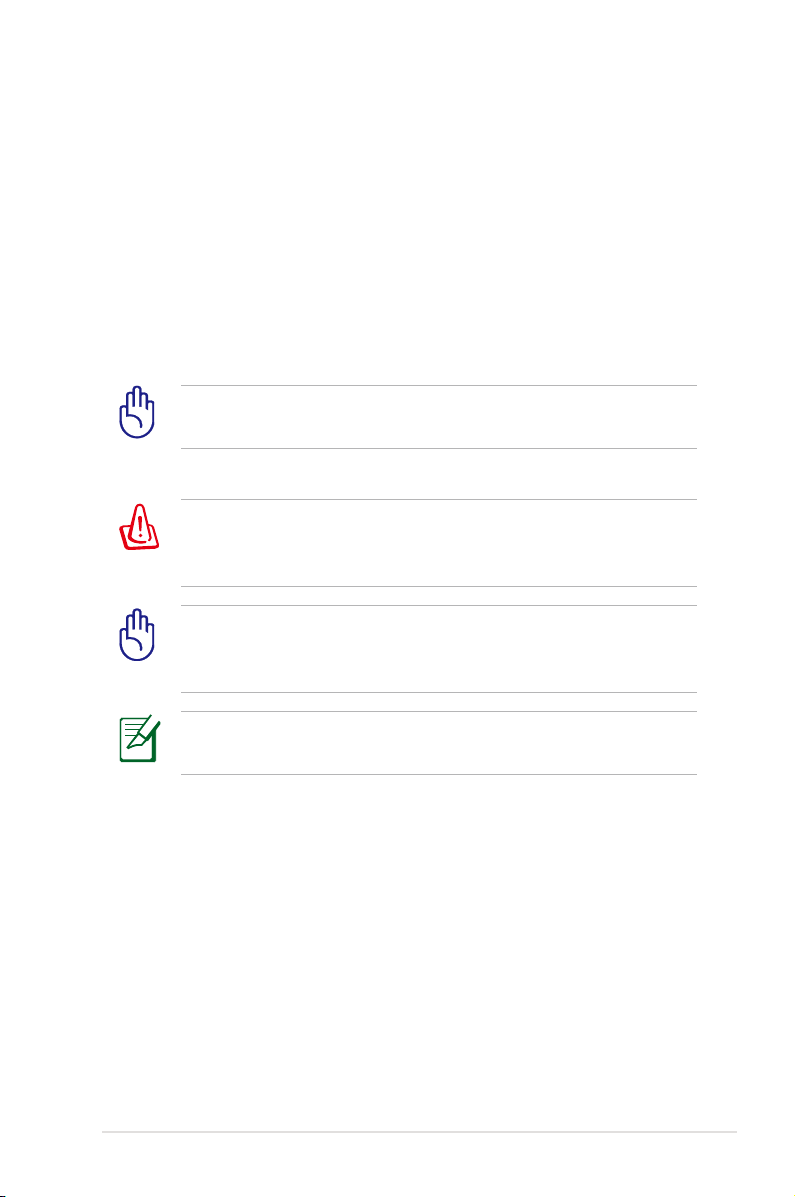
Taaste-DVD kasutamine:
1. Sisestage optilisse draivi taaste-DVD. Notebook PC peab olema
SISSE lülitatud.
2. Taaskäivitage Notebook PC , vajutage alglaadimisel klahvi [Esc],
valige optiline draiv (tähistus võib olla “CD/DVD”) ja vajutage
klahvi [Enter], et alglaadida taaste-DVD-lt.
3. Valige määrang
4. Klõpsake nuppu
Taastamine kirjutab kõvaketta üle. Veenduge enne
süsteemitaastet, et olulised andmed on varundatud.
OK, et alustada tõmmise taastamist.
OK, et kinnitada süsteemi taastet.
5. Taasteprotsessi lõpuleviimiseks järgige ekraanijuhiseid.
HOIATUS: Ärge eemaldage taasteketast (kui ei seda ei
paluta teha) taasteprotsessi ajal, vastasel juhul muutuvad
kettasektsioonid kasutamiskõlbmatuteks.
Enne süsteemitaaste teostamist veenduge, et Notebook PC
toiteadapter on ühendatud. Ebastabiilne toide võib võib
põhjustada taastamise ebaõnnestumise.
Värskendatud draiverid ja utiliidid on saadaval ASUS veebisaidil
www.asus.com.
Notebook PC kasutusjuhend
L-15
Page 84

Sisemise modemi vastavus
Sisemise modemiga Notebook PC vastab JATE (Jaapan) ja FCC (USA,
Kanada, Korea, Taiwan) nõuetele ning CTR21 normile. Sisemine
modem on vastavalt Nõukogu otsusele 98/482/EÜ heaks kiidetud
üle-Euroopalise ühe terminaliga ühenduse loomiseks üldkasutatava
kommuteeritava telefonivõrguga (ÜKTV). Ent erinevates riikides
pakutavate kstelefonivõrkude erinevuste tõttu ei taga heakskiit
iseenesest tingimusteta toimivust igas ÜKTV lõpp-punktis.
Probleemide korral võtke kõigepealt ühendust seadmete müüjaga.
Ülevaade
4. augustil 1998 avaldati Euroopa Ühenduse Teatajas Euroopa
Nõukogu otsus normatiivi CTR21 kohta. CTR21 kehtib kõigile
kõnevälistele DTMF-valimisega lõppseadmetele, mis tuleb
ühendada analoog-ÜKTVsse (üldkasutatav kommuteeritav
telefonivõrk).
CTR 21 (üldine tehniline standard) üldkasutatava kommuteeritava
analoogtelefonivõrguga ühendatavate lõppseadmete (välja arvatud
põhjendatud juhtudel kõneteenust toetavad lõppseadmed)
ühendamisnõuete tehnilise normi kohta, mille puhul võimalik
võrguadresseerimine toimub toonvalimisega.
Võrguga ühilduvuse deklaratsioon
Tootja poolt teavitatud asutustele ja müüjale esitatav deklaratsioon:
“Käesolevas deklaratsioonis nimetatakse võrgud, millega
ühendatuna seade peab kavakohaselt töötama, ja teavitatud
võrgud, mille puhul seadmete koostalitlusvõime võib olla
raskendatud.”
L-16
Notebook PC kasutusjuhend
Page 85

Võrguga ühilduvuse deklaratsioon
Deklaratsioon, mille tootja esitab kasutajale: “Käesolevas
deklaratsioonis nimetatakse võrgud, millega ühendatuna seade
peab kavakohaselt töötama, ja teavitatud võrgud, mille puhul
seadmete koostalitlusvõime võib olla raskendatud. Tootja lisab
ka teatise, milles selgitab, et ühilduvus võrguga sõltub seadmete
ja tarkvara häälestusest. Lisaks sellele soovitab tootja kasutajal
pöörduda müüja poole, kui seadmeid soovitakse kasutada muus
võrgus.”
Praeguseks on teavitatud asutus CETECOM välja andnud
mitmeid üleeuroopalisi kinnitusi, mis kasutavad standardit CTR
21. Tulemuseks on Euroopa esimesed modemid, mis ei vaja
regulatiivseid kinnitusi igas erinevas Euroopa riigis.
Kõneväline seade
Automaatvastajad ja valjuhääldiga telefonid ning ka modemid,
faksimasinad, automaatvalijad ja häiresüsteemid. Seade, mille kõne
kvaliteeti otspunktis reguleerivad määrused (nt toruga telefonid ja
mõnedes riikides ka juhtmeta telefonid), jäetakse välja.
Notebook PC kasutusjuhend
L-17
Page 86

Antud tabel näitab riike, mis on hetkel CTR21 standardiga
seotud.
Country Applied More Testing
Austria1 Jah Ei
Belgia Jah Ei
Tšehhi Vabariik Ei Ei ole kohaldatav
Taani1 Jah Jah
Soome Jah Ei
Prantsusmaa Jah Ei
Saksamaa Jah Ei
Kreeka Jah Ei
Ungari Ei Ei ole kohaldatav
Island Jah Ei
Iirimaa Jah Ei
Itaalia Menetlemisel Menetlemisel
Iisrael Ei Ei
Lichtenstein Jah Ei
Luksemburg Jah Ei
Madalmaad1 Jah Jah
Norra Jah Ei
Poola Ei Ei ole kohaldatav
Portugal Ei Ei ole kohaldatav
Hispaania Ei Ei ole kohaldatav
Rootsi Jah Ei
Šveits Jah Ei
Ühendkuningriik Jah Ei
L-18
Notebook PC kasutusjuhend
Page 87

Käesolev teave on saadud CETECOMilt ning esitatud ilma vastutust
võtmata. Tabelis tehtud uuenduste leidmiseks võite külastada
aadressi http://www.cetecom.de/technologies/ctr_21.html
1 Riiklikud nõuded kehtivad vaid siis, kui seadmed võivad kasutada
pulssvalimist (tootjad võivad kasutusjuhendis märkida, et seadmed
on mõeldud vaid DTMF-toonvalimise toetamiseks, mille puhul
lisatestid võivad osutuda üleliigseteks).
Madalmaades tuleb jadaühenduse ja helistaja ID funktsioonide
testimiseks teha lisakatseid.
Notebook PC kasutusjuhend
L-19
Page 88

Avaldused ja ohutusandmed
Föderaalse Sidekomisjoni (FCC) avaldus
Käesolev seade vastab FCC reeglite jaotisele 15. Seadme töö peab
vastama kahele järgnevale tingimusele:
• Käesolev seade ei tohi põhjustada ohtlikke häireid ning
• Käesolev seade peab vastu võtma kõiki signaale, kaasa arvatud
signaale, mis võivad põhjustada soovimatut tööd.
Käesolev seade on testitud ning vastab klass B digitaalseadmetele
esitatud nõuetele vastavalt Föderaalse Sidekomisjoni (FCC) 15.
jaotise eeskirjadele. Need piirangud on ette nähtud elumajades
asuvatele seadmetele piisava kaitse tagamiseks kahjulike
häirete eest. Käesolev seade tekitab, kasutab ja võib väljastada
raadiosagedusel energiat ning kui seda ei paigaldata ja kasutata
vastavalt käesolevale juhendile, võib see põhjustada ohtlikke häireid
raadiosides. Samas puudub garantii selle kohta, et häireid ei esine
teatud kasutustingimustes. Kui antud seade põhjustab häireid
raadio- või televastuvõtus, mida saab kontrollida seadmete sisseja väljalülitamise abil, peaks kasutaja proovima häireid kõrvaldada
mõne alljärgneva meetme abil:
• Muutke vastuvõtuantenni suunda või asukohta.
• Viige seade ja vastuvõtja teineteisest kaugemale.
• Ühendage seade vastuvõtjast erinevasse vooluvõrku.
• Konsulteerige edasimüüja või kogenud raadio-/teletehnikuga.
L-20
HOIATUS! Varjestatud toitejuhtme kasutamine on nõutav FCC
piirangute järgimiseks ning lähedalasuva raadio ja televiisori
vastuvõtuhäirete vältimiseks. Tuleb kasutada ainult seadmega
kaasnenud toitejuhet. Kasutage sisend- ja väljundseadmete
ühendamiseks antud seadmega ainult varjestatud kaableid.
Võtke teadmiseks, et vastavust tagava osapoole poolt
kinnitamata muudatuste tegemine võib võtta teilt õiguse
seadme kasutamiseks.
Notebook PC kasutusjuhend
Page 89
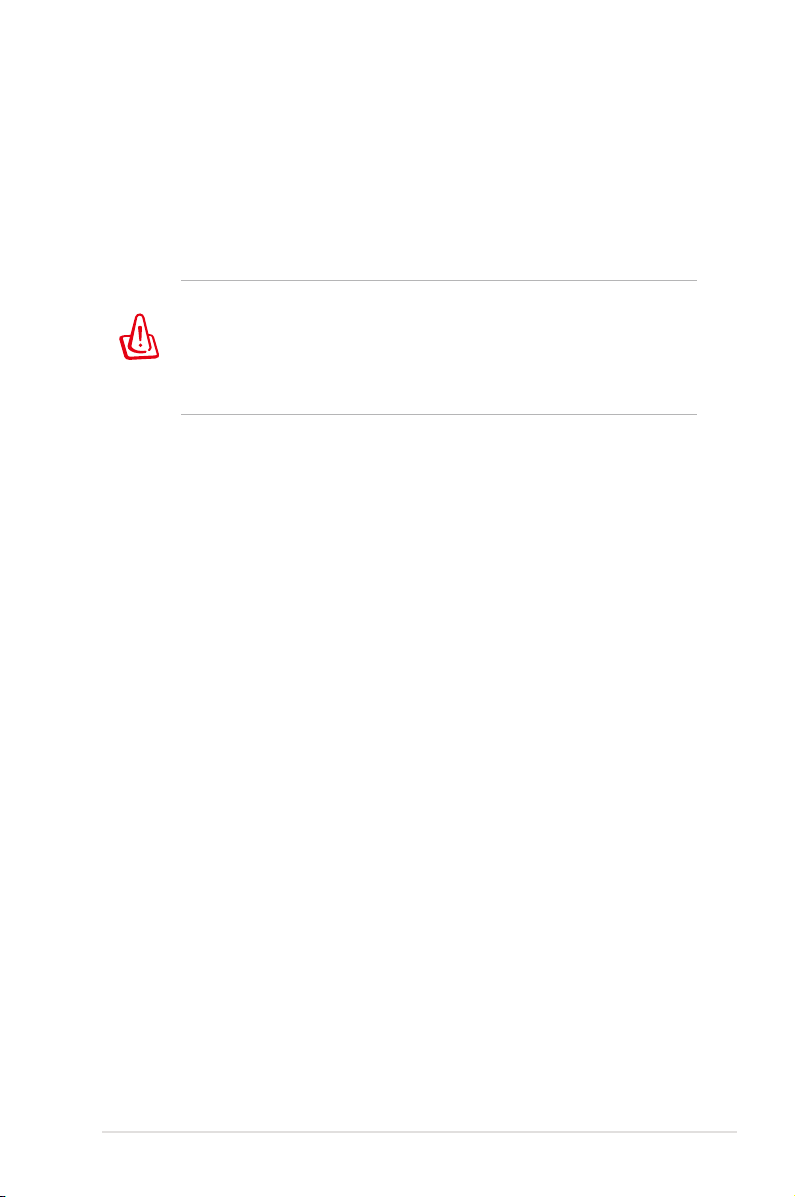
(Väljavõte föderaalseaduste koodeksist nr 47, osa 15.193, 1993.
Washington DC: Föderaalregistri büroo, Riiklik arhiivide ja
dokumentide administratsioon, USA valitsuse trükikoda.)
FCC hoiatus raadiosagedusega kokkupuute kohta
Igasugused muudatused, mida vastavust tagav osapool selgelt
kinnitanud ei ole, võivad võtta kasutajalt õiguse seadet kasutada.
“Tootja kinnitab, et antud seade on ette nähtud kasutamiseks
üksnes kanalitel 1 kuni 11 Ameerika Ühendriikides reguleeritud
konkreetsel püsivara sagedusel 2,4 GHz.”
Käesolev seade vastab kontrollimata keskkonnale sätestatud FCC
kiirgusnormidele. Et säilitada raadiosagedusliku kiirgusega seotud
FCC vastavusnõuete täitmist, vältige signaali edastamise ajal otsest
kontakti saatva antenniga. Lõppkasutajad peavad raadiosagedusliku
kiirguse piirnormide järgimiseks lähtuma konkreetsetest juhistest.
Declaration of Conformity (R&TTE direktiiv 1999/5/EÜ)
Järgmised punktid täideti ning neid peeti R&TTE (Radio &
Telecommunications Terminal Equipment) direktiivi jaoks olulisteks
ja küllaldasteks:
• Olulised nõuded, nagu sätestatud [artiklis 3]
• Tervisekaitse- ja ohutusnõuded, nagu sätestatud [artiklis 3.1a]
• Elektriohutuse testimine vastavalt standardile [EN 60950]
• Kaitsenõuded elektromagnetilisele ühilduvusele [artiklis 3.1b]
• Elektromagnetilise ühilduvuse testimine standardites [EN 301
489-1] & [EN 301 489-17]
• Raadiospektri efektiivne kasutamine, nagu sätestatud [artiklis
3.2]
• Raadiokatsed vastavalt standardile [EN 300 328-2]
Notebook PC kasutusjuhend
L-21
Page 90

CE märgis
CE märgis LAN-ita/Bluetoothita seadmetele
Selle seadme tarnitud versioon vastab EMÜ direktiivide 2004/108/
EÜ “Elektromagnetiline ühilduvus” ja 2006/95/EÜ “ Madalpinge
direktiiv” nõuetele.
CE märgis LAN-iga/Bluetoothiga seadmetele
See seade vastab Euroopa Parlamendi ja nõukogu 9. märtsi
1999.aaasta direktiivi 1999/5/EÜ nõuetele raadioseadmete
ja telekommunikatsioonivõrgu lõppseadmete ning nende
nõuetekohasuse vastastikuse tunnustamise kohta.
IC kiirgusnormide deklaratsioon Kanada jaoks
Käesolev seade vastab kontrollimata keskkonnale sätestatud IC
kiirgusnormidele. IC kiirgusnormide järgimiseks vältige signaali
edastamise ajal otsest kontakti saatva antenniga. Lõppkasutajad
peavad raadiosagedusliku kiirguse piirnormide järgimiseks lähtuma
konkreetsetest juhistest.
Seade peab vastama kahele tingimusele:
• Seade ei või tekitada ohtlikke häireid ning
• Seade peab vastu võtma kõik saadud häired, kaasa arvatud
häired, mis võivad põhjustada soovimatuid ilminguid seadme
töös.
Et vältida raadiohäirete tekitamist litsentseeritud teenusele (nt
kaaskanaliga liikuvad satelliitsüsteemid), tuleb seadet kasutada
siseruumides ning hoida see maksimaalse varjestuse tagamiseks
eemal akendest. Vabas õhus paigaldatav seade (või selle
saateantenn) tuleb litsentseerida.
L-22
Notebook PC kasutusjuhend
Page 91
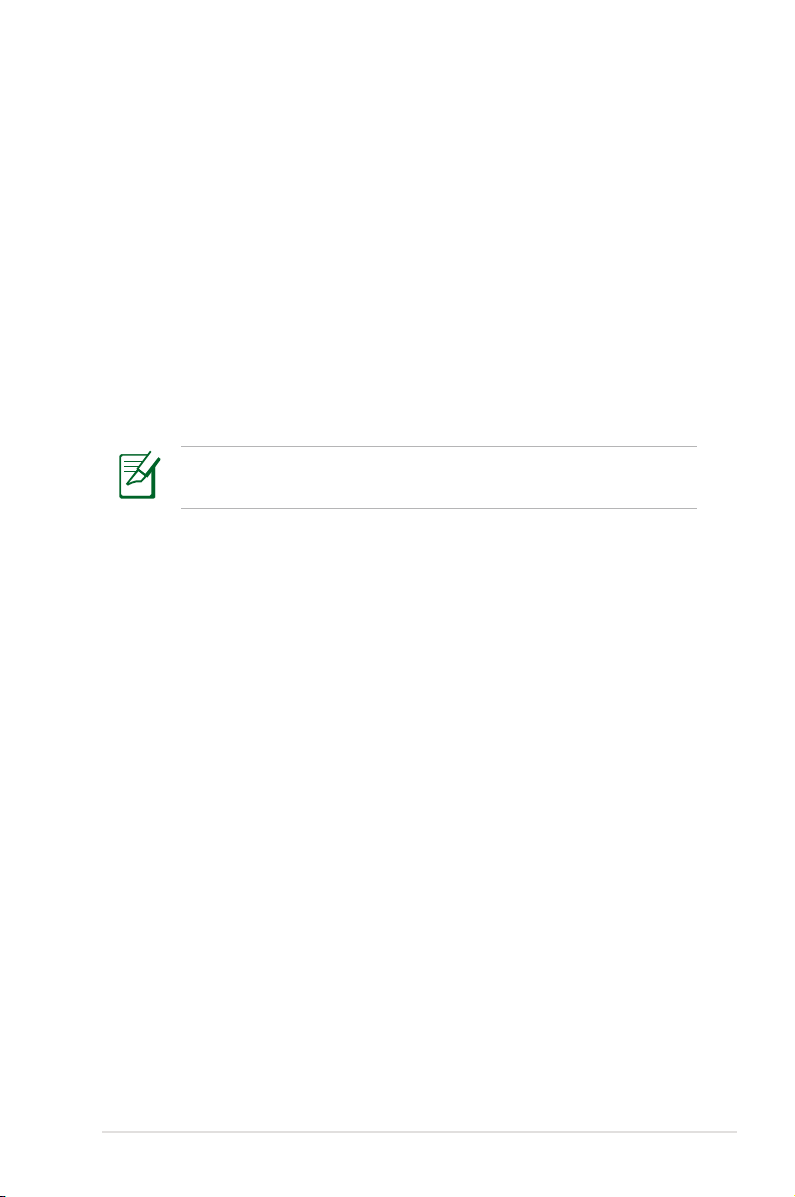
Traadita töökanal erinevatele domeenidele
Põhja-Ameerika 2,412-2,462 GHz Kanal 01 kuni kanal 11
Jaapan 2,412-2,484 GHz Kanal 01 kuni kanal 14
Euroopa ETSI 2,412-2,472 GHz Kanal 01 kuni kanal 13
Prantsusmaa on piiranud traadita sagedusribasid
Prantsusmaal on mõnedes piirkondades piiratud sagedusribad.
Halvimal juhul on maksimaalsed lubatud võimsused siseruumides
järgmised:
• 10 mW kogu 2,4 GHz ribale (2400 MHz–2483,5 MHz)
• 100 mW sagedustele vahemikus 2446,5 MHz ja 2483,5 MHz
Kanalid 10 kuni 13 (kaasa arvatud) töötavad ribas 2446,6 MHz kuni
2483,5 MHz.
Välistingimustes kasutamiseks on mõned võimalused: Eravalduses
või avalik-õiguslike isikute eravalduses toimub kasutamine vastavalt
kaitseministeeriumi eelloa protseduurile ning maksimaalne lubatud
võimsus on 100 mV sagedusribas 2446,5 - 2483,5 MHz. Riigimaal ei
ole seadme välistingimustes kasutamine lubatud.
Allpool esitatud maakondades kogu 2,4 GHz ribalaiuse puhul:
• Maksimaalne lubatud võimsus siseruumides kasutamisel on 100
mW
• Maksimaalne lubatud võimsus välistingimustes on 10 mW
Maakonnad, milles 2400-2483.5 MHz sagedusriba kasutamine on
lubatud, kui EIRP on väiksem kui 100 mW siseruumides ja vähem kui
10 mW välistingimustes:
01 Ain 02 Aisne 03 Allier
05 Hautes Alpes 08 Ardennes 09 Ariège
11 Aude 12 Aveyron 16 Charente
24 Dordogne 25 Doubs 26 Drôme
32 Gers 36 Indre 37 Indre et Loire
41 Loir et Cher 45 Loiret 50 Manche
55 Meuse 58 Nièvre 59 Nord
Notebook PC kasutusjuhend
L-23
Page 92
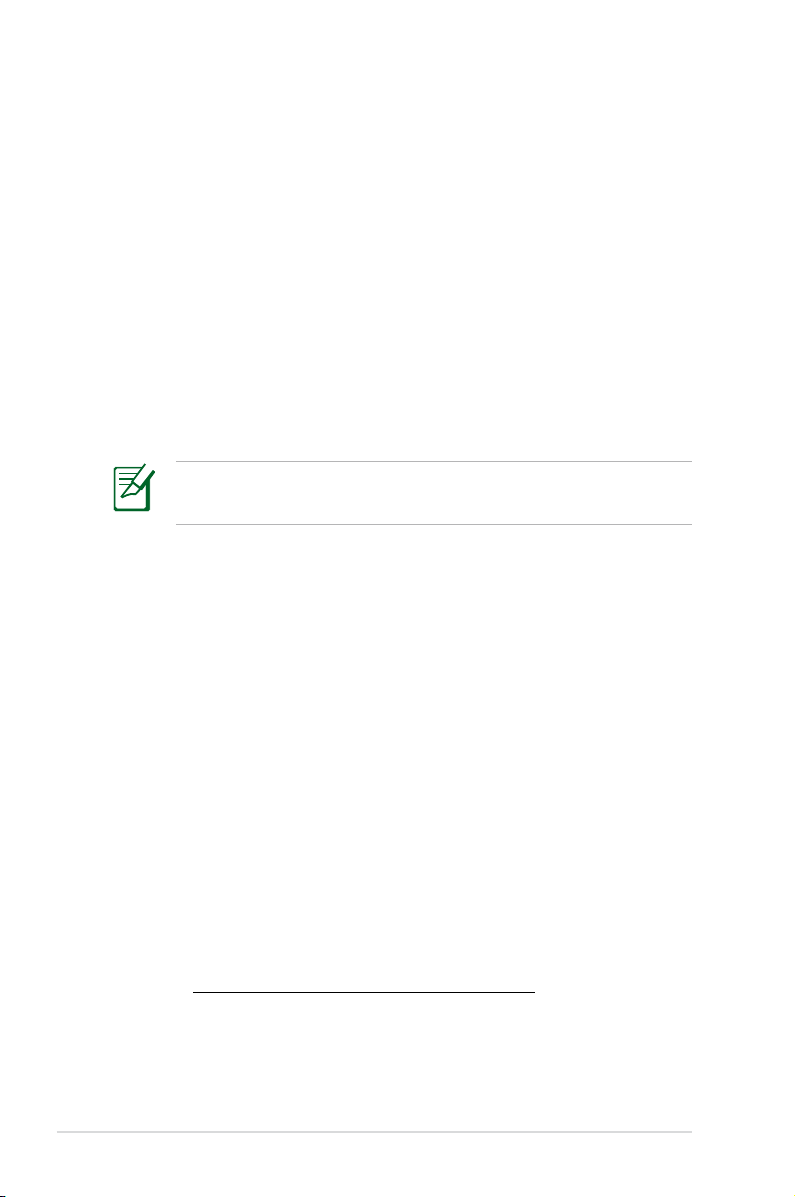
60 Oise 61 Orne 63 Puy du Dôme
64 Pyrénées Atlantique 66 Pyrénées Orientales
67 Bas Rhin 68 Haut Rhin 70 Haute Saône
71 Saône et Loire 75 Paris
82 Tarn et Garonne 84 Vaucluse 88 Vosges
89 Yonne 90 Territoire de Belfort
94 Val de Marne
Aja jooksul nõue tõenäoliselt muutub, võimaldades teil Prantsusmaal
kasutada traadita LAN-i kaarti ka teistes piirkondades. Palun vaadake
uusimat teavet ART’i kodulehelt (www.arcep.fr).
Teie WLAN kaart edastab vähem kui 100 mW, ent rohkem kui 10
mW.
Elektriohutusnõuded
Toodetel, mille voolutugevuse taluvus on kuni 6 A ning mille
kaal ületab 3 kg, tuleb kasutada sobivaid toitejuhtmeid, mis on
parameetritelt võrdväärsed või paremad kui: H05VV-F, 3G, 0,75mm2
või H05VV-F, 2G, 0,75mm2.
REACH
Regulatiivse raamistiku REACH (Registration, Evaluation,
Authorisation, and Restriction of Chemicals - Kemikaalide
registreerimine, hindamine, legaliseerimine ja kohaldatavad
piirangud) nõuetele vastamiseks oleme avaldanud andmed
keemiliste ainete sisalduse kohta meie toodetes ASUS REACH
veebisaidil http://csr.asus.com/english/REACH.htm.
L-24
Notebook PC kasutusjuhend
Page 93

UL ohutusteave
Nõutud UL 1459 jaoks, mis katab telekommunikatsiooniseadmeid
(telefon), mis on mõeldud elektriliseks ühendamiseks
telekommunikatsioonivõrku, mille maandatav tööpinge ei ületa 200
V tipus, 300 V tipust tippu ja 105 V rms, ning mis paigaldatakse ja
mida kasutatakse vastavalt riiklikule elektrikoodeksile (NFPA 70).
Sülearvuti modemit kasutades tuleb alati järgida järgmisi
ohutusnõudeid, et vähendada tule- ja elektrilöögi ohtu ning kehalisi
vigastusi:
Ärge kasutage sülearvutit vee lähedal, näiteks vanni,
•
pesukausi, kraanikausi või pesuvanni lähedal ega märjas keldris
ega basseini lähedal.
•
Ärge kasutage sülearvutit magnettormi ajal. Välk põhjustab
elektrilöögiohu.
•
Ärge kasutage sülearvutit gaasilekke lähedal.
Nõutav UL 1642-le, mis hõlmab primaarseid (mittelaetavad)
ja sekundaarseid (laetavad) liitiumakusid, mida kasutatakse
toodetes toiteallikana. Need akud sisaldavad metallilist liitiumi
või liitiumisulamit või liitiumiooni ning võivad koosneda ühest
elektrokeemilisest elemendist või kahest või rohkemast elemendist,
mis on ühendatud jadana, paralleelselt või mõlemal viisil,
konverteerides keemilist energiat elektrienergiaks pöördumatu või
ümberpööratava keemilise protsessi abil.
Ärge visake sülearvuti akusid tulle, kuna need võivad
•
plahvatada. Kontrollige kohalikest seadustest võimalikke
kõrvaldamisjuhiseid, et vähendada tulekahju või plahvatusega
põhjustatavat vigastusohtu.
•
Ärge kasutage teiste seadmete toiteadaptereid ega akusid, et
vältida tulekahju või plahvatusega põhjustatavat vigastusohtu.
Kasutage ainult UL-sertikaadiga või tootja või volitatud
edasimüüja poolt müüdavaid toiteadaptereid ja akusid.
Notebook PC kasutusjuhend
L-25
Page 94

Põhjamaade hoiatused (liitiumioonakudele)
CAUTION! Danger of explosion if battery is incorrectly replaced.
Replace only with the same or equivalent type recommended
by the manufacturer. Dispose of used batteries according to the
manufacturer’s instructions. (English)
ATTENZIONE! Rischio di esplosione della batteria se sostituita in
modo errato. Sostituire la batteria con un una di tipo uguale o
equivalente consigliata dalla fabbrica. Non disperdere le batterie
nell’ambiente. (Italian)
VORSICHT! Explosionsgefahr bei unsachgemäßen Austausch der
Batterie. Ersatz nur durch denselben oder einem vom Hersteller
empfohlenem ähnlichen Typ. Entsorgung gebrauchter Batterien
nach Angaben des Herstellers. (German)
ADVARSELI! Lithiumbatteri - Eksplosionsfare ved fejlagtig håndtering.
Udskiftning må kun ske med batteri af samme fabrikat og type. Levér
det brugte batteri tilbage til leverandøren. (Danish)
VARNING! Explosionsfara vid felaktigt batteribyte. Använd
samma batterityp eller en ekvivalent typ som rekommenderas
av apparattillverkaren. Kassera använt batteri enligt fabrikantens
instruktion. (Swedish)
VAROITUS! Paristo voi räjähtää, jos se on virheellisesti asennettu. Vaihda
paristo ainoastaan laitevalmistajan sousittelemaan tyyppiin. Hävitä
käytetty paristo valmistagan ohjeiden mukaisesti. (Finnish)
ATTENTION! Il y a danger d’explosion s’il y a remplacement incorrect
de la batterie. Remplacer uniquement avec une batterie du mêre
type ou d’un type équivalent recommandé par le constructeur.
Mettre au rebut les batteries usagées conformément aux instructions
du fabricant. (French)
ADVARSEL! Eksplosjonsfare ved feilaktig skifte av batteri.
Benytt samme batteritype eller en tilsvarende type anbefalt
av apparatfabrikanten. Brukte batterier kasseres i henhold til
fabrikantens instruksjoner. (Norwegian)
(Japanese)
ВНИМАНИЕ! При замене аккумулятора на аккумулятор иного
типа возможно его возгорание. Утилизируйте аккумулятор в
соответствии с инструкциями производителя. (Russian)
L-26
Notebook PC kasutusjuhend
Page 95
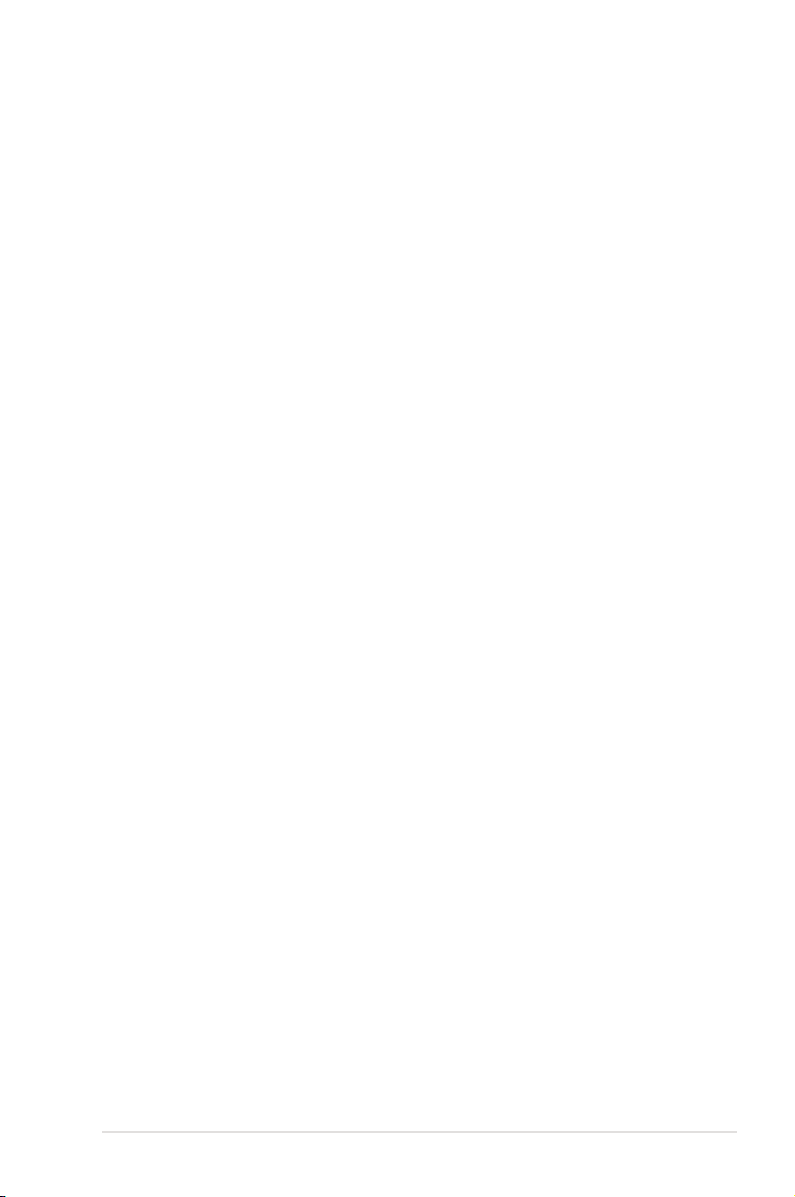
Macrovision Corporation'i tootekohane teatis
See toode on varustatud autoriõiguse kaitsmise tehnoloogiaga,
mida kaitsevad Ameerika Ühendriikide patendid ja teised
intellektuaalomandi õigused, mis on Macrovision Corporation'i
ja teiste õiguste haldajate valduses. Selle autoriõigusega kaitstud
tehnoloogia kasutamiseks peab olema Macrovision Corporation'i
luba ja antud toode on ette nähtud koduseks ja piiratud
kasutamiseks, kui Macrovision Corporation pole volitanud teisiti.
Seadme pöördprojekteerimine või lahtivõtmine on keelatud.
Notebook PC kasutusjuhend
L-27
Page 96
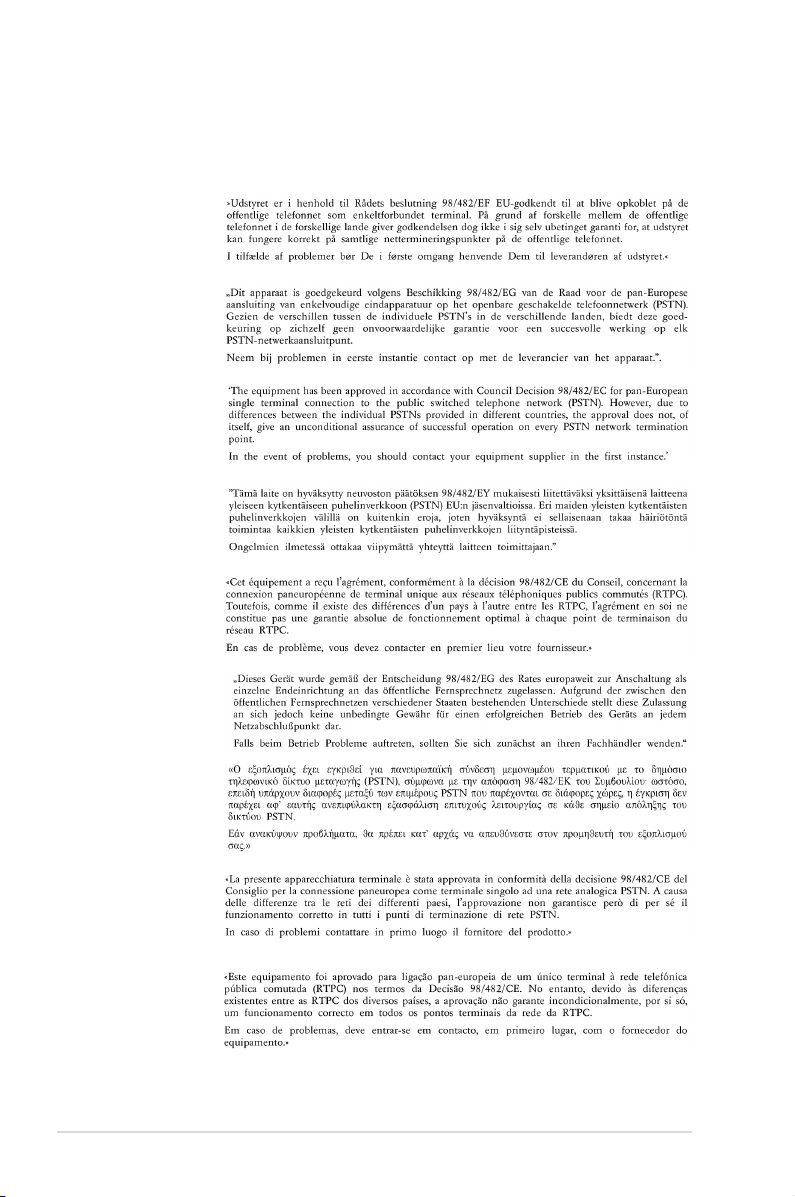
CTR 21 kinnitus (sisseehitatud modemiga Notebook PC-le)
Danish
Dutch
English
Finnish
French
German
Greek
Italian
Portuguese
L-28
Notebook PC kasutusjuhend
Page 97

Spanish
Swedish
Notebook PC kasutusjuhend
L-29
Page 98

Euroopa Liidu lilleke (EU Eco-lable)
Antud tootele on väljastatud Euroopa Liidu lillekese märgis, mis
tähendab selle vastavust järgmistele nõuetele:
1. Vähendatud energiatarbimine kasutamise ajal ja ooterežiimis.
2. Toksiliste raskemetallide piiratud kasutamine.
3. Keskkonnale ja tervisele kahjulike ainete piiratud kasutamine.
4. Looduslike ressursside säästlik kasutamine korduvkasutuse
soodustamiseks.
5. Seadme disain võimaldab lihtsat täiendamist ja tagab pikema
tööea tänu ühilduvatele varuosadele nagu parareid, toiteallikad,
klaviatuur, mälu ja, kui saadaval, CD-draiv või DVD-draiv.
6. Tahkete olmejäätmete vähenemine tootetagastuspoliitika
rakendamise kaudu.
Täiendavat teavet EL-lillekese kohta leiate Euroopa Liidu lillekese
veebisaidilt aadressil http://www.ecolabel.eu.
ENERGY STAR ühilduv toode
ENERGY STAR on Ameerika Ühendriikide
Keskkonnakaitse Agentuuri ja Ameerika
Ühendriikide Energeetikaministeeriumi
ühisprogramm, mis aitab meil kõigil säästa raha
ja kaitsta keskkonda energiatõhusate toodete
kasutamise ja harjumuste kujundamise kaudu.
Kõik ASUS tooted, mis on varustatud ENERGY STAR logoga vastavad
ENERGY STAR'i standardile ja nende toodete toitehalduse funktsioon on
lubatud vaikimisi.Monitor ja arvuti lülituvad automaatselt uinakurežiimi
pärast 15- ja 30-minutilist jõudeolekut. Arvuti äratamiseks klõpsake
hiirt või vajutage suvalist klahvi klaviatuuril.
Täpsemat teavet toitehalduse ja selle soodsate keskkonnamõjude
kohta vt http://www.energy.gov/powermanagement. Sellele lisaks
leiate täpsemat teavet ENERGY STAR'i ühisprogrammi kohta aadressil
http://www.energystar.gov.
MÄRKUS: Energy Star EI ole toetatud Freedos- ja Linux-põhistes
toodetes.
L-30
Notebook PC kasutusjuhend
Page 99

Vastavus globaalsetele keskkonnanõuetele ja deklaratsioon
ASUS järgib rohelise disaini ja tootmise kontseptsiooni ja tagab,
et ASUS toote elutsükli iga faas on kooskõlas globaalsete
keskkonnamäärustega. Lisaks avaldab ASUS vastavat teavet,
lähtuvalt kehtivatest seaduslikest nõuetest.
Täiendavat teavet üksuste kohta, kelle poolt kehtestatud teabe
avaldamise nõuetele ASUS vastab, leiate aadressil http://csr.asus.
com/english/Compliance.htm :
Jaapani materjalideklaratsioonid JIS-C-0950
EU REACH SVHC
Korea RoHS
Swiss Energy Laws
ASUS taasringlus / Tootetagastus
ASUS ümbertöötlemise ja tootetagastuse programmid saavad
alguse meie kohustustest kaitsta keskkonda kõrgeid standardeid
silmas pidades. Me usume lahendustesse, mis võimaldavad teil
kasutuselt kõrvaldatud tooteid, patareisid ja teisi komponente ning
pakkematerjale vastutustundlikul viisil ümbertöötlemisele suunata.
Ümbertöötlemisega seotud teavet erinevate piirkondade kohta
leiate aadressil http://csr.asus.com/english/Takeback.htm.
Notebook PC kasutusjuhend
L-31
Page 100

Autoriõiguste teave
Käesoleva kasutusjuhendi ühtegi osa, kaasa arvatud selles kirjeldatud
tooteid ja tarkvara, ei või reprodutseerida, edastada, transkribeerida,
säilitada otsingusüsteemis ega tõlkida mistahes keelde mistahes
vormis, välja arvatud ostja poolt varundamise eesmärgil säilitatavad
dokumendid, ilma ASUSTeK COMPUTER INC. ("ASUS") kirjaliku loata.
ASUS VÄLJASTAB KASUTUSJUHENDI "NII, NAGU SEE ON", ILMA
IGASUGUSE OTSESE VÕI KAUDSE GARANTIITA, KAASA ARVATUD
KAUDSED KAUBANDUSLIKKUSE VÕI KONKREETSEKS EESMÄRGIKS
SOBIVUSE GARANTIID VÕI TINGIMUSED. MITTE MINGIL JUHUL EI OLE
ASUS, SELLE DIREKTORID, AMETNIKUD, TÖÖTAJAD VÕI AGENDID
VASTUTAVAD MINGITE KONKREETSETE, JUHUSLIKE VÕI KAUDSETE
KAHJUDE EEST (KAASA ARVATUD SAAMATA JÄÄNUD KASUMIGA
SEOTUD KAHJUD, ÄRIAKTIIVSUSE LANGUS, ANDMETE KAOTAMINE,
ÄRITEGEVUSE PEATUMINE JMS), ISEGI KUI ASUST ON TEAVITATUD
SELLISTE KAHJUDE TEKKIMISE VÕIMALUSEST KÄESOLEVAS
KASUTUSJUHENDIS VÕI TOOTEL ESINEVA VEA TÕTTU.
Käesolevas kasutusjuhendis esinevad tootenimed ja ettevõtete
nimed võivad, aga ei pruugi olla, vastavate ettevõtete registreeritud
kaubamärgid või autoriõigused ning neid kasutatakse ainult
selgitamise eesmärgil ja omanike huvides ilma kavatsuseta õigusi
rikkuda.
KÄESOLEVAS KASUTUSJUHENDIS ESITATUD SPETSIFIKATSIOONE JA
TEAVET KASUTATAKSE AINULT INFORMATIIVSEL EESMÄRGIL NING
TEAVE VÕIB IGAL AJAL ETTETEATAMATA MUUTUDA, MISTÕTTU EI
SAA SEDA TÕLGENDADA KUI ASUSE KOHUSTUST. ASUS EI VÕTA
MINGIT VASTUTUST KÄESOLEVAS KASUTUSJUHENDIS NING SELLES
KIRJELDATUD TOODETES JA TARKVARAS ESINEVATE VIGADE VÕI
EBATÄPSUSTE EEST.
Autoriõigus © 2011 ASUSTeK COMPUTER INC. Kõik õigused
on reserveeritud.
L-32
Notebook PC kasutusjuhend
